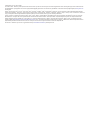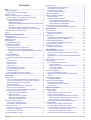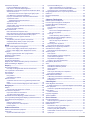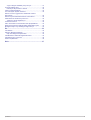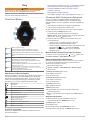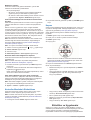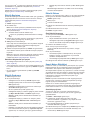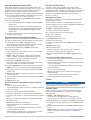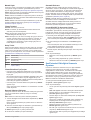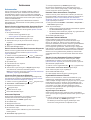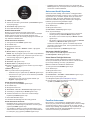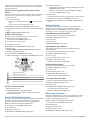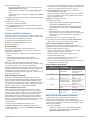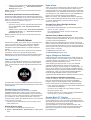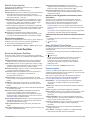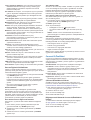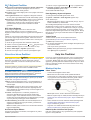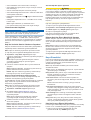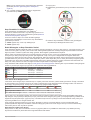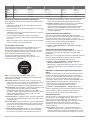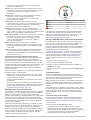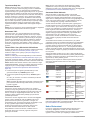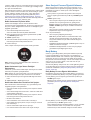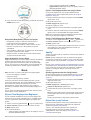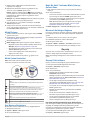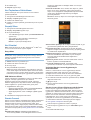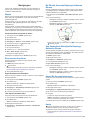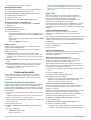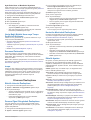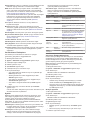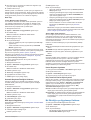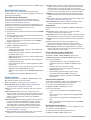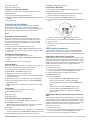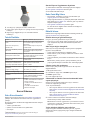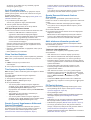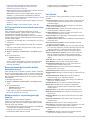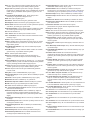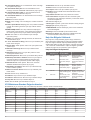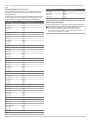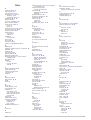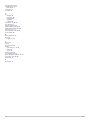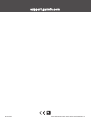FORERUNNER
®
245/245 MUSİC
Kullanma Kılavuzu

© 2019 Garmin Ltd. veya yan kuruluşları
Tüm hakları saklıdır. Telif hakkı yasaları kapsamında bu kılavuzun tamamı veya bir kısmı Garmin'in yazılı izni olmadan kopyalanamaz. Garmin, herhangi bir kişi veya kuruma haber vermeden
ürünlerini değiştirme veya iyileştirme ve bu kılavuzun içeriği üzerinde değişiklik yapma hakkını saklı tutar. Mevcut güncellemeler ve bu ürünün kullanımıyla ilgili ek bilgiler için www.garmin.com
adresine gidin.
Garmin
®
, Garmin logosu, ANT+
®
, Auto Lap
®
, Auto Pause
®
, Edge
®
, Forerunner
®
, TracBack
®
, VIRB
®
ve Virtual Partner
®
; Garmin Ltd. veya yan kuruluşlarının ABD ve diğer ülkelerdeki tescilli ticari
markalarıdır. Body Battery
™
, Connect IQ
™
, Garmin Connect
™
, Garmin Express
™
, Garmin Move IQ
™
, HRM-Run
™
, HRM-Swim
™
, HRM-Tri
™
, tempe
™
, TrueUp
™
, Varia
™
ve Varia Vision
™
; Garmin Ltd.
veya yan kuruluşlarının ABD ve diğer ülkelerdeki tescilli ticari markalarıdır. Bu ticari markalar, Garmin açıkça izin vermedikçe kullanılamaz.
Android
™
, Google Inc. şirketinin ticari markasıdır. Apple
®
, iTunes
®
ve Mac
®
, Apple Inc. şirketinin ABD ve diğer ülkelerde kayıtlı olan ticari markalarıdır. BLUETOOTH
®
marka yazısı ve logoları
Bluetooth SIG, Inc. kuruluşuna aittir ve bu markaların Garmin tarafından her türlü kullanımı lisanslıdır. The Cooper Institute
®
ve ilişkili herhangi bir ticari marka, The Cooper Institute'a aittir.
Firstbeat ile gelişmiş kalp atışı analizleri. iOS
®
, Cisco Systems, Inc. kuruluşunun tescilli markasıdır ve Apple Inc. tarafından kullanımı lisanslıdır. Spotify
®
yazılımı, şu adresteki üçüncü taraf
lisanslarına tabidir: https://developer.spotify.com/legal/third-party-licenses. Wi‑Fi
®
, Wi-Fi Alliance Corporation'ın tescilli markasıdır. Windows
®
ve Windows NT
®
; Microsoft Corporation'ın ABD ve
diğer ülkelerdeki tescilli ticari markalarıdır. Zwift
™
, Zwift, Inc. kuruluşunun ticari markasıdır. Diğer ticari markalar ve ticari adlar sahiplerine aittir.
Bu ürün ANT+
®
sertifikalıdır. Uyumlu ürün ve uygulamaların listesi için www.thisisant.com/directory adresini ziyaret edin.

İçindekiler
Giriş................................................................................. 1
Cihaz Genel Bilgileri................................................................... 1
GPS Durumu ve Durum Simgeleri......................................... 1
Saatinizi Ayarlama...................................................................... 1
Cihazınızla Akıllı Telefonunuzu Eşleştirme.................................1
Mevcut Garmin Connect Kullanıcıları İçin İpuçları................. 1
Bluetooth Bildirimlerini Etkinleştirme...................................... 1
Bildirimleri Görüntüleme.................................................... 1
Bildirimleri Yönetme.......................................................... 2
Sesli İstemleri Etkinliğiniz Sırasında Akıllı Telefonunuzda
Oynatma............................................................................2
Bluetooth Akıllı Telefon Bağlantısını Kapatma.................. 2
Akıllı Telefon Bağlantı Uyarılarını Açma ve Kapatma....... 2
Kontroller Menüsünü Görüntüleme............................................. 2
Koşma.........................................................................................2
Etkinlikler ve Uygulamalar............................................. 2
Etkinlik Başlatma........................................................................ 3
Etkinlikleri Kaydetmek İçin İpuçları........................................ 3
Etkinlik Durdurma....................................................................... 3
Etkinlik Ekleme........................................................................... 3
Özel Etkinlik Oluşturma..........................................................3
Kapalı Mekan Etkinlikleri.............................................................3
Sanal Koşuya Çıkma............................................................. 3
Koşu Bandı Mesafesini Kalibre Etme.....................................4
Güçlenme Antrenmanı Etkinliğini Kaydetme......................... 4
Güçlenme Antrenmanı Etkinliklerini Kaydetme Hakkında
İpuçları.............................................................................. 4
Dış Mekan Etkinlikleri................................................................. 4
Pist Koşusuna Çıkma.............................................................4
Pist Koşusu Kaydetme Hakkında İpuçları......................... 4
Yüzme.........................................................................................4
Havuzda Yüzme.....................................................................4
Mesafe Kaydı......................................................................... 5
Yüzme Terimleri..................................................................... 5
Kulaç Türleri........................................................................... 5
Yüzme Etkinlikleri İçin İpuçları............................................... 5
Havuzda Yüzerken Dinlenme................................................ 5
Otomatik Dinlenme................................................................ 5
Isınma Günlüğü İle Antrenman Yapma.................................. 5
Sesli İstemleri Etkinliğiniz Sırasında Oynatma........................... 5
Antrenman...................................................................... 6
Antrenmanlar.............................................................................. 6
Garmin Connect Uygulamasından Antrenman İzleme.......... 6
Garmin Connect Üzerinde Özel Antrenman Oluşturma......... 6
Cihazınıza Özel Antrenman Gönderme................................. 6
Antrenman Başlatma............................................................. 6
Havuzda Yüzme Antrenmanını Takip Etme........................... 6
Antrenman Takvimi Hakkında................................................ 6
Garmin Connect Antrenman Planlarını Kullanma.................. 6
Uyarlanabilir Antrenman Planları........................................... 6
Bugünün Egzersizine Başlama......................................... 6
Aralıklı Antrenmanlar............................................................. 7
Aralıklı Antrenman Oluşturma........................................... 7
Aralıklı Antrenman Başlatma.............................................7
Aralıklı Antrenmanı Durdurma...........................................7
Antrenman Hedefi Ayarlama.......................................................7
Antrenman Hedefini İptal Etme.............................................. 7
Virtual Partner Özelliğini Kullanma........................................ 7
PacePro Antrenmanı.................................................................. 7
Garmin Connect Uygulamasından PacePro Planı İndirme.... 8
PacePro Planı Başlatma........................................................ 8
PacePro Planını Durdurma.................................................... 8
Önceki Bir Etkinlikte Yarışma..................................................... 8
Kişisel
Rekorlar........................................................................... 8
Kişisel Rekorlarınızı Görüntüleme......................................... 8
Kişisel Rekoru Geri Yükleme................................................. 8
Bir Kişisel Rekoru Silme.........................................................8
Tüm Kişisel Rekorları Silme................................................... 8
Metronomu Kullanma..................................................................8
Kullanıcı Profilinizi Ayarlama...................................................... 9
Fitness Hedefleri.................................................................... 9
Kalp Hızı Bölgeleri Hakkında................................................. 9
Kalp Hızı Bölgelerinizi Ayarlama....................................... 9
Cihazın Kalp Hızı Bölgelerinizi Ayarlaması....................... 9
Kalp Hızı Bölgesi Hesaplamaları.......................................9
Antrenman Durumunuzu Duraklatma......................................... 9
Duraklatılan Antrenman Durumunuzu Sürdürme................. 10
Etkinlik İzleme............................................................... 10
Otomatik Hedef......................................................................... 10
Hareket Uyarısını Kullanma...................................................... 10
Hareket Uyarısını Açma....................................................... 10
Uyku İzleme.............................................................................. 10
Otomatik Uyku İzleme Özelliğini Kullanma.......................... 10
Rahatsız Etmeyin Modunu Kullanma................................... 10
Yoğun Olduğunuz Dakikalar..................................................... 10
Yoğun Olduğunuz Dakikaları Hesaplama............................ 10
Garmin Move IQ™ Olayları...................................................... 10
Etkinlik İzleme Ayarları............................................................. 11
Etkinlik İzlemeyi Kapatma.................................................... 11
Akıllı Özellikler.............................................................. 11
Bluetooth Bağlantılı Özellikler................................................... 11
Garmin Connect Uygulamasını Kullanarak Yazılımı
Güncelleme.......................................................................... 11
Verileri Garmin Connect ile Manuel Olarak Senkronize
Etme.....................................................................................11
Kayıp Bir Mobil Cihazı Bulma................................................... 11
Pencere öğeleri.........................................................................11
Pencere Öğelerini Görüntüleme.......................................... 12
Günüm Hakkında............................................................ 12
Hava Durumu Pencere Öğesini Görüntüleme................ 12
Sıvı Tüketimi Takibi......................................................... 12
Adet Döngüsü İzleme...................................................... 12
Connect IQ Özellikleri............................................................... 12
Connect IQ Özelliklerini İndirme.......................................... 12
Bilgisayarınızı Kullanarak Connect IQ Özelliklerini
İndirme................................................................................. 12
Wi‑Fi Bağlantılı Özellikler..........................................................13
Wi‑Fi Ağına Bağlanma......................................................... 13
Güvenlik ve İzleme Özellikleri................................................... 13
Acil Durum Kişileri Ekleme................................................... 13
Kaza Algılamayı Açma ve Kapatma.....................................13
Yardım İsteme......................................................................13
Kalp Hızı Özellikleri...................................................... 13
Bilekten Kalp Hızı..................................................................... 13
Cihazı Takma....................................................................... 13
Hatalı Kalp Hızı Verilerine Dair İpuçları............................... 13
Yüzme Sırasında Kalp Ritmi................................................ 14
Kalp Hızı Verilerini Garmin Cihazlarına Yayınlama............. 14
Kalp Hızı Verilerini Etkinlik Sırasında Yayınlama............ 14
Anormal Kalp Hızı Uyarısı Ayarlama...............................14
Bilekten Kalp Hızı Ölçme Monitörünü Kapatma................... 14
Koşu Dinamikleri....................................................................... 14
Kalp Hızı Pencere Öğesini Görüntüleme............................. 14
Koşu Dinamikleri ile Antrenman Yapma.............................. 15
Renkli Göstergeler ve Koşu Dinamikleri Verileri.................. 15
Yerle Temas Süresi Dengesi Verileri.............................. 15
Dikey Salınım ve Dikey Oran Verileri.............................. 15
Eksik Koşu Dinamikleri Verileriyle İlgili İpuçları....................16
İçindekiler i

Performans Ölçümleri............................................................... 16
Performans Bildirimlerini Kapatma.......................................16
Kalp Hızınızı Otomatik Olarak Algılama...............................16
Etkinlikleri ve Performans Ölçümlerini Senkronize Etme..... 16
Antrenman Durumu..............................................................16
Antrenman Durumunuzu Öğrenmeyle İlgili İpuçları........ 17
VO2 Maksimum Tahminleri Hakkında................................. 17
Koşu için VO2 Maksimum Tahmininizi Görüntüleme........... 17
Toparlanma Süresi...............................................................17
Toparlanma Sürenizi Görüntüleme................................. 17
Toparlanma Kalp Hızı.......................................................... 18
Antrenman Yükü.................................................................. 18
Tahmin Edilen Yarış Sürelerinizi Görüntüleme.................... 18
Performans Durumu.............................................................18
Antrenman Etkisi Hakkında..................................................18
Nabız Oksimetresi.................................................................... 18
Nabız Oksimetresi Ölçümleri Alma...................................... 19
Nabız Oksimetresi Uyku İzleme Özelliğini Etkinleştirme......19
Hatalı Nabız Oksimetresi Verilerine Dair İpuçları.................19
Stres Seviyesi Pencere Öğesini Kullanma............................... 19
Body Battery............................................................................. 19
Body Battery Pencere Öğesini Görüntüleme....................... 19
Geliştirilmiş Body Battery Verileri İçin İpuçları..................... 20
Sağlık İstatistikleri Pencere Öğesi....................................... 20
Müzik............................................................................. 20
Üçüncü Taraf Sağlayıcılara Bağlanma..................................... 20
Üçüncü Taraf Sağlayıcılardan Ses İçeriği İndirme............... 20
Üçüncü Taraf Sağlayıcıların Bağlantısını Kesme................ 20
Spotify®.................................................................................... 20
Spotify Uygulamasından Ses İçeriği İndirme....................... 20
Kişisel Ses İçeriği İndirme.........................................................20
Müzik Dinleme.......................................................................... 21
Müzik Çalma Kontrolleri............................................................ 21
Ses Modunu Değiştirme........................................................... 21
Bağlı Bir Akıllı Telefonda Müzik Çalmayı Kontrol Etme............ 21
Bluetooth Kulaklığını Bağlama................................................. 21
Geçmiş.......................................................................... 21
Geçmişi Görüntüleme............................................................... 21
Her Kalp Hızı Bölgesindeki Sürenizi Görüntüleme.............. 21
Veri Toplamlarını Görüntüleme.................................................22
Geçmişi Silme........................................................................... 22
Veri Yönetimi............................................................................ 22
Dosya Silme......................................................................... 22
USB Kablosunu Sökme....................................................... 22
Garmin Connect........................................................................22
Verilerinizi Garmin Connect Uygulamasıyla Senkronize
Etme.....................................................................................22
Garmin Connect Cihazını Bilgisayarınızda Kullanma.......... 22
Navigasyon................................................................... 23
Etaplar...................................................................................... 23
Cihazınızda Rota Oluşturma ve İzleme............................... 23
Konumunuzu Kaydetme........................................................... 23
Kayıtlı Konumlarınızı Düzenleme.........................................23
Tüm Kayıtlı Konumları Silme............................................... 23
Bir Etkinlik Sırasında Başlangıç Noktanıza Dönme.................. 23
Son Kaydedilmiş Etkinliğinizin Başlangıç Noktasına Dönme... 23
Kayıtlı Bir Konuma Navigasyon................................................ 23
Harita........................................................................................ 23
Etkinliğe Harita Ekleme........................................................ 24
Haritayı Kaydırma ve Yakınlaştırma.................................... 24
Harita Ayarları...................................................................... 24
Kablosuz Sensörler...................................................... 24
Kablosuz Sensörlerinizi Eşleştirme...........................................24
Ayak Podu................................................................................ 24
Ayak Podu Kullanarak Koşma............................................. 24
Ayak Podu
Kalibrasyonu...................................................... 24
Ayak Podu Kalibrasyonunu İyileştirme............................ 24
Ayak Podunuzu Manuel Olarak Kalibre Etme................. 24
Ayak Podu Hızını ve Mesafesini Ayarlama.......................... 25
İsteğe Bağlı Bisiklet Hızını veya Tempo Sensörünü
Kullanma................................................................................... 25
Durumsal Farkındalık................................................................25
tempe........................................................................................ 25
Cihazınızı Özelleştirme................................................ 25
Etkinlik Listenizi Özelleştirme................................................... 25
Pencere Öğesi Döngüsünü Özelleştirme................................. 25
Kontroller Menüsünü Özelleştirme............................................25
Etkinlik Ayarları......................................................................... 25
Veri Ekranlarını Özelleştirme............................................... 26
Uyarılar................................................................................ 26
Auto Pause Özelliğini Etkinleştirme................................ 26
Bir Uyarı Ayarlama.......................................................... 26
Auto Lap...............................................................................27
Turları Mesafeye Göre İşaretleme.................................. 27
Otomatik Kaydırma Özelliğini Kullanma...............................27
GPS Ayarını Değiştirme....................................................... 27
GPS ve Diğer Uydu Sistemleri........................................ 27
UltraTrac......................................................................... 27
Havuz Boyutunu Ayarlama.................................................. 27
Güç Tasarrufu Zaman Aşımı Ayarları.................................. 27
Bir Etkinliği veya Uygulamayı Kaldırma.................................... 27
Saat Görünümü Ayarları........................................................... 28
Saat Görünümünü Özelleştirme...........................................28
Sistem Ayarları......................................................................... 28
Saat Ayarları........................................................................ 28
Ekran Parlaklığı Ayarlarını Değiştirme................................. 28
Cihaz Seslerini Ayarlama..................................................... 28
Ölçü Birimlerini Değiştirme...................................................28
Tempoyu veya Hızı Görüntüleme........................................ 29
Genişletilmiş Ekran Modu......................................................... 29
Saat.......................................................................................... 29
Saati GPS ile Senkronize Etme........................................... 29
Saati Manuel Olarak Ayarlama............................................ 29
Alarm Ayarlama................................................................... 29
Alarm Silme..........................................................................29
Geri Sayım Zamanlayıcısını Başlatma.................................29
Kronometreyi Kullanma........................................................29
VIRB Uzaktan Kumandası........................................................ 29
VIRB Aksiyon Kamerasını Kontrol Etme.............................. 29
VIRB Aksiyon Kamerasını Etkinlik Sırasında
Kontrol Etme........................................................................ 29
Cihaz Bilgileri................................................................ 30
Cihaz Bilgilerini Görüntüleme................................................... 30
E-etiket Düzenleme ve Uyumluluk Bilgilerini Görüntüleme.. 30
Cihazı Şarj Etme....................................................................... 30
Cihazınızın Şarj Edilmesiyle İlgili İpuçları............................ 30
Cihaz Bakımı............................................................................ 30
Cihazı temizleme................................................................. 30
Kayışları Değiştirme..................................................................30
Teknik Özellikler....................................................................... 31
Sorun Giderme............................................................. 31
Ürün Güncellemeleri................................................................. 31
Garmin Express Uygulamasını Ayarlama............................ 31
Daha Fazla Bilgi Alma.............................................................. 31
Etkinlik İzleme........................................................................... 31
Günlük adım sayım görüntülenmiyor................................... 31
Adım sayım doğru olmayabilir..............................................31
Cihazım yanlış dile ayarlanmış............................................ 31
Cihazımdaki ve Garmin Connect hesabımdaki adım sayım
eşleşmiyor............................................................................ 31
ii İçindekiler

Yoğun olduğum dakikalar yanıp sönüyor............................. 31
Uydu Sinyallerini Alma.............................................................. 32
GPS Uydu Sinyali Alımını Artırma....................................... 32
Cihazı Yeniden Başlatma......................................................... 32
Tüm Varsayılan Ayarları Sıfırlama............................................ 32
Garmin Connect Uygulamasını Kullanarak Yazılımı
Güncelleme...............................................................................32
Garmin Express Kullanarak Yazılımı Güncelleme.................... 32
Akıllı telefonum cihazımla uyumlu mu?.................................... 32
Telefonum cihaza bağlanmıyor............................................ 32
Pil Ömrünü Artırma................................................................... 32
ANT+ sensörlerini manuel olarak nasıl eşleştirebilirim?........... 33
Bluetooth sensörümü saatimle birlikte kullanabilir miyim?....... 33
Müziğim kesiliyor veya kulaklığım bağlı kalmıyor..................... 33
Ek................................................................................... 33
Veri Alanları.............................................................................. 33
Kalp Hızı Bölgeleri Hakkında.................................................... 35
Kalp Hızı Bölgesi Hesaplamaları......................................... 35
VO2 Maksimum Standart Değerlendirmeleri............................ 35
Tekerlek Boyutu ve Çevresi...................................................... 36
Sembol Açıklamaları................................................................. 36
Dizin............................................................................... 37
İçindekiler iii


Giriş
UYARI
Ürün uyarıları ve diğer önemli bilgiler için ürün kutusundaki
Önemli Güvenlik ve Ürün Bilgileri kılavuzuna bakın.
Egzersiz programına başlamadan veya programı değiştirmeden
önce her zaman doktorunuza danışın.
Cihaz Genel Bilgileri
LIGHT
Cihazı açmak için seçin.
Ekran parlaklığını açmak ve kapatmak için seçin.
Kontroller menüsünü görüntülemek için basılı tutun.
START
STOP
Etkinlik zamanlayıcısını başlatmak ve durdurmak için seçin.
Bir seçenek belirlemek ya da bir mesajı onaylamak için
seçin.
BACK
Önceki ekrana geri dönmek için seçin.
Bir etkinlik sırasında tur kaydetmek için seçin.
DOWN
Pencere öğeleri, veri ekranları, seçenekler ve ayarlar
arasında gezinmek için seçin.
Müzik kontrollerini açmak için basılı tutun (Müzik Çalma
Kontrolleri, sayfa 21).
UP
Pencere öğeleri, veri ekranları, seçenekler ve ayarlar
arasında gezinmek için seçin.
Menüyü görüntülemek için basılı tutun.
GPS Durumu ve Durum Simgeleri
GPS durum halkası ve simgeleri geçici olarak her veri ekranının
üstünde görüntülenir. Dış mekan faaliyetleri için GPS hazır
olduğunda durum halkası yeşile döner. Yanıp sönen simge,
cihazın sinyal aradığı anlamına gelir. Sabit simge, sinyalin
bulunduğu veya sensörün bağlı olduğu anlamına gelir.
GPS GPS durumu
Pil durumu
Akıllı telefon bağlantı durumu
Wi‑Fi
®
teknolojisi durumu
Kalp hızı durumu
Ayak podu durumu
Running Dynamics Pod durum
Hız ve tempo sensörü durumu
Bisiklet lambaları durumu
Bisiklet radarı durumu
Genişletilmiş ekran modu durumu
tempe
™
sensör durumu
VIRB
®
kamera durumu
Saatinizi Ayarlama
Forerunner özelliklerinden tam olarak yararlanmak için bu
görevleri tamamlayın.
• Akıllı telefonunuzu Garmin Connect
™
uygulamasıyla eşleştirin
(Cihazınızla Akıllı Telefonunuzu Eşleştirme, sayfa 1).
• Güvenlik özelliklerini ayarlayın (Güvenlik ve İzleme
Özellikleri, sayfa 13).
• Müziği ayarlayın (Müzik, sayfa 20).
• Wi‑Fi ağlarını ayarlayın (Wi
‑
Fi Ağına Bağlanma, sayfa 13).
Cihazınızla Akıllı Telefonunuzu Eşleştirme
Forerunner cihazının bağlantılı özelliklerini kullanmak için
cihazın akıllı telefonunuzdaki Bluetooth
®
ayarlarından değil,
doğrudan Garmin Connect uygulaması üzerinden eşleştirilmesi
gerekir.
1
Akıllı telefonunuzda bulunan uygulama mağazasından
Garmin Connect uygulamasını yükleyip açın.
2
Akıllı telefonunuzu cihazınızın 10 m (33 ft.) yakınına getirin.
3
Cihazı açmak için LIGHT öğesini seçin.
Cihazı ilk açtığınızda cihaz eşleştirme modundadır.
İPUCU: Manuel olarak eşleştirme moduna girmek için LIGHT
öğesini basılı tutun ve öğesini seçin.
4
Cihazınızı Garmin Connect hesabınıza eklemek için bir
seçenek belirleyin:
• Garmin Connect uygulamasıyla ilk kez bir cihaz
eşleştiriyorsanız ekrandaki talimatları izleyin.
• Garmin Connect uygulamasıyla daha önce başka bir cihaz
eşleştirdiyseniz veya menüsünden Garmin
Cihazları > Cihaz Ekle öğesini seçin ve ekrandaki
talimatları izleyin.
Mevcut Garmin Connect Kullanıcıları İçin İpuçları
1
Garmin Connect uygulamasından, veya öğesini seçin.
2
Garmin Cihazları > Cihaz Ekle öğesini seçin.
Bluetooth Bildirimlerini Etkinleştirme
Bildirimleri etkinleştirebilmeniz için Forerunner cihazını uyumlu
bir mobil cihazla eşleştirmeniz gerekir (Cihazınızla Akıllı
Telefonunuzu Eşleştirme, sayfa 1).
1
UP simgesini basılı tutun.
2
Ayarlar > Telefon > Akıllı Bildirimler > Durum > Açık
öğesini seçin.
3
Etkinlik Sırasında öğesini seçin.
4
Bir bildirim tercihi seçin.
5
Bir ses tercihi seçin.
6
Etkinlik Dışında öğesini seçin.
7
Bir bildirim tercihi seçin.
8
Bir ses tercihi seçin.
9
Gizlilik öğesini seçin.
10
Bir gizlilik tercihi seçin.
11
Mola öğesini seçin.
12
Yeni bir bildirim için uyarının ekranda ne kadar süre
gösterileceğini seçin.
13
Metin mesajı yanıtlarınıza imza eklemek için İmza öğesini
seçin.
Bildirimleri Görüntüleme
1
Bildirim pencere öğesini görüntülemek için saat
görünümünde UP veya DOWN öğesini seçin.
2
START öğesini seçin.
3
Bir bildirim seçin.
4
Daha fazla seçenek için DOWN öğesini seçin.
5
Önceki ekrana geri dönmek için BACK öğesini seçin.
Giriş 1

Bildirimleri Yönetme
Forerunner cihazınızda görünen bildirimleri, uyumlu akıllı
telefonunuzu kullanarak yönetebilirsiniz.
Bir seçenek belirleyin:
• Bir iPhone
®
cihazı kullanıyorsanız cihazda gösterilecek
öğeleri seçmek için iOS
®
bildirim ayarlarına gidin.
• Bir Android
™
akıllı telefon kullanıyorsanız Garmin Connect
uygulamasından Ayarlar > Bildirimler öğesini seçin.
Sesli İstemleri Etkinliğiniz Sırasında Akıllı Telefonunuzda
Oynatma
Sesli istemleri ayarlamadan önce Garmin Connect uygulaması
yüklü bir akıllı telefonu Forerunner cihazınızla eşleştirmeniz
gerekir.
Garmin Connect uygulamasını, koşu ve diğer etkinlikler
sırasında akıllı telefonunuzda motive edici durum duyuruları
oynatacak şekilde ayarlayabilirsiniz. Sesli istemler tur sayısı ve
tur süresi, tempo veya hız ve kalp hızı verilerini içerir. Sesli istem
sırasında Garmin Connect uygulaması, duyuruyu oynatmak için
akıllı telefonun birincil sesini susturur. Ses düzeylerini Garmin
Connect uygulamasında özelleştirebilirsiniz.
NOT: Bir Forerunner 245 Music cihazınız varsa cihazda sesli
istemleri bağlı akıllı telefon kullanmadan, bağlı kulaklığınız
aracılığıyla etkinleştirebilirsiniz (Sesli İstemleri Etkinliğiniz
Sırasında Oynatma, sayfa 5).
NOT: Tur Uyarısı sesli istemi varsayılan olarak etkindir.
1
Garmin Connect uygulamasından, veya öğesini seçin.
2
Garmin Cihazları öğesini seçin.
3
Cihazınızı seçin.
4
Etkinlik Seçenekleri > Sesli Uyarılar öğesini seçin.
Bluetooth Akıllı Telefon Bağlantısını Kapatma
Kontroller menüsünden Bluetooth akıllı telefon bağlantısını
kapatabilirsiniz.
NOT: Kontroller menüsüne seçenekler ekleyebilirsiniz
(Kontroller Menüsünü Özelleştirme, sayfa 25).
1
Kontroller menüsünü görüntülemek için LIGHT düğmesini
basılı tutun.
2
Forerunner cihazınızın Bluetooth akıllı telefon bağlantısını
kapatmak için öğesini seçin.
Mobil cihazınızda Bluetooth teknolojisini kapatmak için mobil
cihazınızın kullanım kılavuzuna bakın.
Akıllı Telefon Bağlantı Uyarılarını Açma ve Kapatma
Forerunner cihazınızı, eşleştirilen akıllı telefonunuz Bluetooth
kablosuz teknolojisini kullanarak bağlandığında ve bağlantısı
kesildiğinde sizi uyaracak şekilde ayarlayabilirsiniz.
NOT: Akıllı telefon bağlantı uyarıları varsayılan olarak kapalıdır.
1
Saat görünümünde UP düğmesini basılı tutun.
2
Ayarlar > Telefon > Uyarılar öğesini seçin.
Kontroller Menüsünü Görüntüleme
Kontroller menüsünde rahatsız etme modunu açma, tuşları
kilitleme ve cihazı kapatma gibi seçenekler bulunur.
NOT: Kontroller menüsünde seçenek ekleyebilir, seçenekleri
yeniden sıralayabilir ve kaldırabilirsiniz (Kontroller Menüsünü
Özelleştirme, sayfa 25).
1
Herhangi bir ekranda LIGHT düğmesini basılı tutun.
2
Seçenekler arasında gezinmek için UP veya DOWN öğesini
seçin.
Koşma
Cihazınıza kaydettiğiniz ilk fitness etkinliği bir koşu, sürüş veya
dış mekan etkinliği olabilir. Etkinliğe başlatmadan önce cihazı
şarj etmeniz gerekebilir (Cihazı Şarj Etme, sayfa 30).
Cihaz etkinlik verilerini yalnızca etkinlik zamanlayıcısı çalışırken
kaydeder.
1
START öğesini seçin ve bir etkinlik belirleyin.
2
Dışarı çıkın ve cihazın uyduları bulmasını bekleyin.
3
START öğesini seçin.
4
Koşuya çıkın.
NOT: Forerunner 245 Music cihazında müzik kontrollerini
açmak için bir etkinlik sırasında DOWN tuşunu basılı tutun
(Müzik Çalma Kontrolleri, sayfa 21).
5
Koşunuzu tamamladıktan sonra STOP düğmesine basın.
6
Bir seçenek belirleyin:
• Etkinlik zamanlayıcısını yeniden başlatmak için Sürdür
öğesini seçin.
• Koşuyu kaydetmek ve etkinlik zamanlayıcısını sıfırlamak
için Kaydet öğesini seçin. Bir özet görüntülemek için
koşuyu seçebilirsiniz.
• Koşuyu askıya almak ve kaydetmeye daha sonra devam
etmek için Sonra Devam Et öğesini seçin.
• Bir tur işaretlemek için Tur öğesini seçin.
• Başlangıç konumuna geri dönmek için Bşln. Nkts Geri
Dön öğesini seçin.
• Koşuyu silmek için Sil > Evet öğesini seçin.
Etkinlikler ve Uygulamalar
Cihazınızı iç mekan, dış mekan, atletik etkinlikler ve fitness
etkinlikleri için kullanabilirsiniz. Bir etkinlik başlattığınızda cihaz,
sensör verilerini görüntüler ve kaydeder. Etkinliklerinizi
kaydedebilir ve Garmin Connect topluluğuyla paylaşabilirsiniz.
2 Etkinlikler ve Uygulamalar

Ayrıca Connect IQ
™
uygulamasını kullanarak cihazınıza Connect
IQ etkinlikleri ve uygulamaları ekleyebilirsiniz (Connect IQ
Özellikleri, sayfa 12).
Etkinlik izleme ve fitness ölçü birimi doğruluğuyla ilgili ayrıntılı
bilgi için garmin.com/ataccuracy adresine gidin.
Etkinlik Başlatma
Bir etkinlik başlattığınızda GPS otomatik olarak açılır (gerekirse).
İsteğe bağlı kablosuz sensörünüz varsa Forerunner cihazıyla
eşleştirebilirsiniz (Kablosuz Sensörlerinizi Eşleştirme,
sayfa 24).
1
START simgesine basın.
2
Bir etkinlik seçin.
NOT: Favori olarak ayarlanmış etkinlikler listenin başında
görünür (Etkinlik Listenizi Özelleştirme, sayfa 25).
3
Bir seçenek belirleyin:
• Sık kullanılanlarınızdan bir etkinlik seçin.
• öğesini ve genişletilmiş etkinlik listesinden bir etkinliği
seçin.
4
Etkinlik GPS sinyalleri alınmasını gerektiriyorsa gökyüzünün
net bir şekilde görüldüğü açık bir alana gidin.
5
GPS görünene kadar bekleyin.
Cihaz; kalp hızınızı belirlediğinde, GPS sinyallerini aldığında
(gerekliyse) ve kablosuz sensörlerinize bağlandığında
(gerekliyse) hazır duruma gelir.
6
Etkinlik süreölçerini başlatmak için START simgesine basın.
Cihaz etkinlik verilerini yalnızca etkinlik süreölçeri çalışırken
kaydeder.
NOT: Bir Forerunner 245 Music cihazında müzik kontrollerini
açmak için etkinlik sırasında DOWN düğmesini basılı
tutabilirsiniz (Müzik Çalma Kontrolleri, sayfa 21).
Etkinlikleri Kaydetmek İçin İpuçları
• Bir etkinliğe başlamadan önce cihazı şarj edin (Cihazı Şarj
Etme, sayfa 30).
• Turları kaydetmek, yeni bir set veya hareket başlatmak ya da
bir sonraki antrenman adımına geçmek için BACK simgesine
basın.
• Ek veri sayfalarını görüntülemek için UP veya DOWN
öğesine basın.
Etkinlik Durdurma
1
STOP simgesine basın.
2
Bir seçenek belirleyin:
• Etkinliğinize devam etmek için Sürdür öğesini seçin.
• Etkinliği kaydedip saat moduna dönmek için Kaydet >
Bitti öğesini seçin.
• Etkinliğinizi duraklatıp daha sonra devam ettirmek için
Sonra Devam Et öğesini seçin.
• Bir turu işaretlemek için Tur öğesini seçin.
• Etkinliğinizin başlangıç noktasına gittiğiniz yoldan dönmek
için Bşln. Nkts Geri Dön > TracBack öğesini seçin.
NOT: Bu özellik yalnızca GPS kullanan etkinlikler için
kullanılabilir.
• Etkinliğinizin başlangıç noktasına en dolaysız yoldan
dönmek için Bşln. Nkts Geri Dön > Düz Hat öğesini
seçin.
NOT: Bu özellik yalnızca GPS kullanan etkinlikler için
kullanılabilir.
• Etkinliğin sonundaki kalp hızınız ile iki dakika sonraki kalp
hızınız arasındaki farkı ölçmek için Toprlnma Kalp Hızı
öğesini seçin ve süreölçer geri sayım yaparken bekleyin.
• Etkinliği silip saat moduna dönmek için Sil > Evet öğesini
seçin.
NOT: Etkinliği durdurduktan 30 dakika sonra cihaz etkinliği
otomatik olarak kaydeder.
Etkinlik Ekleme
Cihazınız, çok sayıda önceden yüklü iç ve dış mekan etkinliği ile
birlikte gelir. Bu etkinlikleri etkinlik listenize ekleyebilirsiniz.
1
START öğesini seçin.
2
Ekle'yi seçin.
3
Listeden bir etkinlik seçin.
4
Etkinliği sık kullanılanlar listenize eklemek için Evet öğesini
seçin.
5
Etkinlik listesinde bir konum seçin.
6
START simgesine basın.
Özel Etkinlik Oluşturma
1
Saat görünümünde START > Ekle öğesini seçin.
2
Bir seçenek belirleyin:
• Kayıtlı etkinliklerinizin birinden yola çıkarak özel
etkinliğinizi oluşturmak için Kopyalanır Et. öğesini seçin.
• Yeni bir özel etkinlik oluşturmak için Diğer öğesini seçin.
3
Gerekirse bir etkinlik türü seçin.
4
Bir ad seçin veya özel bir ad girin.
Yinelenen etkinlik adlarında bir sayı bulunur, örneğin:
Bisiklet(2).
5
Bir seçenek belirleyin:
• Özel etkinlik ayarlarını özelleştirmek için bir seçenek
belirleyin. Örneğin, veri ekranlarını veya otomatik
özellikleri özelleştirebilirsiniz.
• Özel etkinliği kaydedip kullanmak için Bitti öğesini seçin.
6
Etkinliği favoriler listenize eklemek için Evet öğesini seçin.
Kapalı Mekan Etkinlikleri
Forerunner cihazı, iç mekandaki bir pistte koşma veya egzersiz
bisikleti kullanma gibi iç mekanlarda yapılan antrenmanlarda
kullanılabilir. GPS, kapalı mekan aktiviteleri için kapalıdır.
GPS kapalı halde koşarken veya yürürken hız, mesafe ve tempo
cihazdaki akselometre ile hesaplanır. Akselometre kendi kendini
kalibre eder. Hız, mesafe ve tempo verilerinin doğruluğu, GPS
kullanarak dış mekanda yapılan birkaç koşudan veya
yürüyüşten sonra artar.
İPUCU: Koşu bandı tırabzanlarını tutmak doğruluğu düşürür.
Yürüyüş hızını, mesafeyi ve tempoyu kaydetmek için isteğe
bağlı bir ayak podu kullanabilirsiniz.
Cihaza hız ve mesafe verilerini gönderen isteğe bağlı bir
sensörünüz (hız veya tempo sensörü gibi) yoksa GPS kapalı
halde bisiklet sürerken hız ve mesafe özelliği kullanılamaz.
Sanal Koşuya Çıkma
Yürüyüş hızı, kalp hızı veya tempo verilerini iletmek için
Forerunner cihazınızı uyumlu bir üçüncü taraf uygulamayla
eşleştirebilirsiniz.
1
START > Sanal Koşu öğesini seçin.
2
Tabletinizde, dizüstü bilgisayarınızda veya akıllı
telefonunuzdaZwift
™
uygulamasını veya başka bir sanal
antrenman uygulamasını açın.
3
Koşu etkinliği başlatmak ve cihazları eşleştirmek için
ekrandaki talimatları uygulayın.
4
Etkinlik zamanlayıcısını başlatmak için START öğesini seçin.
5
Koşunuzu tamamladıktan sonra etkinlik zamanlayıcısını
durdurmak için STOP öğesini seçin.
Etkinlikler ve Uygulamalar 3

Koşu Bandı Mesafesini Kalibre Etme
Koşu bandı üzerindeki koşularınızda mesafeleri daha doğru
şekilde kaydetmek için koşu bandı üzerinde en az 1,5 km (1 mil)
koştuktan sonra koşu bandı mesafesini kalibre edebilirsiniz.
Farklı koşu bantları kullanıyorsanız koşu bandını her
değiştirdiğinizde kalibrasyonu manuel olarak güncelleyebilirsiniz.
1
Bir koşu bandı etkinliği başlatın (Etkinlik Başlatma, sayfa 3)
ve koşu bandında en az 1,5 km (1 mil) koşun.
2
Koşunuzu tamamladıktan sonra STOP düğmesine basın.
3
Bir seçenek belirleyin:
• Koşu bandı mesafesini ilk kez kalibre etmek için Kaydet
öğesini seçin.
Cihaz koşu bandı kalibrasyonunu tamamlamanızı ister.
• İlk kalibrasyondan sonra koşu bandı mesafesini manuel
olarak kalibre etmek için Kalibre Et, Kaydet > Evet
öğesini seçin.
4
Kat edilen mesafe için koşu bandı ekranını kontrol edin ve
mesafeyi cihazınıza girin.
Güçlenme Antrenmanı Etkinliğini Kaydetme
Güçlenme antrenmanı etkinliğindeki setleri kaydedebilirsiniz. Bir
set, tek bir hareketin birden çok defa tekrarlanmasından oluşur.
1
Saat görünümünde START > Güç öğesini seçin.
İlk kez güçlenme antrenmanı etkinliği kaydederken saatin
hangi bileğinizde olduğunu seçmeniz gerekir.
2
Set süreölçerini başlatmak için START öğesini seçin.
3
İlk setinize başlayın.
Cihaz, tekrarlarınızı sayar. Tekrar sayınız, en az dört tekrar
yaptıktan sonra görüntülenir.
İPUCU: Cihaz, her bir set için yalnızca tek bir hareketin
tekrarını sayabilir. Hareketleri değiştirmek isterseniz seti
tamamlamanız ve yeni bir sete başlamanız gerekir.
4
Seti bitirmek için BACK öğesini seçin.
Saat, sette yapılan toplam tekrar sayısını görüntüler. Birkaç
saniye sonra dinlenme süreölçeri görüntülenir.
5
Gerekirse DOWN öğesini seçin ve tekrar sayısını düzenleyin.
İPUCU: Ayrıca set için kullanılan ağırlığı da ekleyebilirsiniz.
6
Dinlendikten sonra bir sonraki setinize başlamak için BACK
öğesini seçin.
7
Etkinliğiniz tamamlanana kadar her bir güçlenme antrenmanı
seti için tekrar edin.
8
Son setinizden sonra set süreölçerini durdurmak için START
öğesini seçin.
9
Kaydet öğesini seçin.
Güçlenme Antrenmanı Etkinliklerini Kaydetme Hakkında
İpuçları
• Tekrar sırasında cihaza bakmayın.
Cihazla etkileşiminiz yalnızca set öncesi, sonrası ve dinlenme
sırasında olmalıdır.
• Tekrar sırasında yaptığınız harekete odaklanın.
• Kendi vücut ağırlığınızla ya da ilave ağırlıkla çalışabilirsiniz.
• Her tekrarı aynı şekilde, en geniş noktaya ulaşmaya çalışarak
yapın.
Her tekrar, cihazın takılı olduğu kol başlangıç pozisyonuna
döndüğünde sayılır.
NOT: Bacak egzersizleri sayılmayabilir.
• Setlerinizi başlatmak ve durdurmak için otomatik set
algılamayı açın.
• Güçlenme antrenmanı etkinliklerinizi kaydederek Garmin
Connect hesabınıza gönderin.
Etkinlik bilgilerini görüntülemek ve düzenlemek için Garmin
Connect hesabınızdaki araçları kullanabilirsiniz.
Dış Mekan Etkinlikleri
Forerunner cihazı, koşu ve bisiklet sürme gibi önceden
yüklenmiş dış mekan etkinliklerine sahiptir. GPS, dış mekan
etkinlikleri için açıktır. Yürüyüş veya kürek çekme gibi varsayılan
etkinlikleri temel alan yeni etkinlikler ekleyebilirsiniz. Ayrıca
cihazınıza özel etkinlikler ekleyebilirsiniz (Özel Etkinlik
Oluşturma, sayfa 3).
Pist Koşusuna Çıkma
Pist koşusuna çıkmadan önce 400 metrelik standart bir pistte
koştuğunuzdan emin olun.
Metre cinsinden mesafe ve tur bölümleri gibi açık hava pist
verilerinizi kaydetmek için pist koşusu etkinliğini kullanabilirsiniz.
1
Açık hava pistinde ayakta durun.
2
START > Pist Koşusu öğesini seçin.
3
Cihazın uyduları bulmasını bekleyin.
4
1. kulvarda koşuyorsanız 10. adıma geçin.
5
UP öğesini basılı tutun.
6
Etkinlik ayarlarını seçin.
7
Şerit Numarası öğesini seçin.
8
Kulvar numarasını seçin.
9
Süreölçer sayfasına dönmek için BACK düğmesini iki kez
seçin.
10
START öğesini seçin.
11
Pistin etrafında koşun.
Birkaç tur koştuktan sonra cihazınız pistin boyutlarını
kaydeder ve parkur mesafenizi kalibre eder.
12
Koşunuzu tamamladıktan sonra STOP > Kaydet öğesini
seçin.
Pist Koşusu Kaydetme Hakkında İpuçları
• Pist koşusuna başlamadan önce GPS durum göstergesinin
yeşile dönmesini bekleyin.
• Yeni bir pistteki ilk koşunuzda pist mesafesini kalibre etmek
için en az 4 tur koşun.
Turu tamamlamak için başlangıç noktanızı biraz geçecek
kadar koşmalısınız.
• Her turu aynı kulvarda koşun.
NOT: Varsayılan Auto Lap
®
mesafesi 1600 m veya pist
etrafında 4 turdur.
• 1. kulvar dışında bir kulvar kullanıyorsanız etkinlik
ayarlarından kulvar numarasını belirleyin.
Yüzme
DUYURU
Cihaz, yüzeyde yüzme için üretilmiştir. Cihazla tüplü dalış
yapmak ürüne zarar verebilir ve garantiyi geçersiz kılar.
Havuzda Yüzme
Mesafe, tempo, kulaç sayısı ve kulaç tipi dahil olmak üzere
yüzme verilerinizi kaydetmek için havuzda yüzme etkinliğini
kullanabilirsiniz.
1
START > Hvz Yüzme öğesini seçin.
Havuzda yüzme etkinliğini ilk kez seçtiğinizde havuz
boyutunu seçmeniz veya özel bir boyut girmeniz gerekir.
2
Etkinlik zamanlayıcısını başlatmak için START öğesini seçin.
3
Her dinlenme süresinin başında ve sonunda BACK öğesini
seçin.
4
Etkinliğinizi tamamladıktan sonra START > Kaydet öğesini
seçin.
İPUCU: Kalp hızı veri alanları ekleyerek yüzerken kalp hızı
verilerinizi görebilirsiniz (Veri Ekranlarını Özelleştirme,
sayfa 26).
4 Etkinlikler ve Uygulamalar

Mesafe Kaydı
Forerunner cihazı, tamamlanan uzunluklara göre mesafeyi ölçer
ve kaydeder. Doğru mesafenin gösterilebilmesi için havuz
boyutu doğru girilmelidir (Havuz Boyutunu Ayarlama, sayfa 27).
İPUCU: Doğru sonuçlar için tek kulaç kullanarak havuz boyunca
yüzün. Dinlenirken süreölçeri duraklatın.
İPUCU: Cihazın uzunluklarınızı saymasına yardımcı olmak için
ilk kulacı atmadan önce duvardan destek alarak kendinizi güçlü
bir şekilde itin ve süzülün.
İPUCU: Drill'ler sırasında süreölçeri duraklatmanız ya da drill
günlüğü özelliğini kullanmanız gerekir (Isınma Günlüğü İle
Antrenman Yapma, sayfa 5).
Yüzme Terimleri
Uzunluk: Havuz boyunca bir tur.
Aralık: Art arda bir ya da daha fazla uzunluk. Dinlenmenin
ardından yeni bir aralık başlatılır.
Kulaç: Cihazın takılı olduğu kolunuz bir tam dönüşü
tamamladığında bir kulaç sayılır.
Swolf: Swolf puanınız, bir havuz uzunluğu için geçen süre ile o
uzunluk için atılan kulaç sayısının toplamıdır. Örneğin, 30
saniye artı 15 kulaç için swolf puanı 45'tir. Swolf, yüzme
verimliliğinin bir ölçümüdür ve golfte olduğu gibi puan ne
kadar düşükse o kadar iyidir.
Kulaç Türleri
Kulaç türü tanımlaması yalnızca havuzda yüzme için geçerlidir.
Kulaç türünüz, belirli bir uzunluğun sonunda tanımlanır. Kulaç
türleri, yüzme geçmişinizde ve Garmin Connect hesabınızda
görünür. Ayrıca kulaç türünü, özel veri alanı olarak seçebilirsiniz
(Veri Ekranlarını Özelleştirme, sayfa 26).
Serbest Serbest Kulaç
Geri Sırtüstü Kulaç
Kurbağa. Kurbağalama Kulaç
Kel Kelebek Kulaç
Karışık Bir aralıkta birden fazla kulaç tipi
Drill Drill günlüğüyle kullanılır (Isınma Günlüğü İle Antrenman
Yapma, sayfa 5)
Yüzme Etkinlikleri İçin İpuçları
• Havuzda yüzme etkinliğine başlamadan önce ekrandaki
talimatları uygulayarak havuz boyutunu seçin veya özel bir
boyut girin.
Bir sonraki havuzda yüzme etkinliğine başladığınızda cihaz,
bu havuz boyutunu kullanır. Boyutu değiştirmek için UP
düğmesini basılı tutabilir, etkinlik ayarlarınızı belirleyebilir ve
Havuz Boyutu öğesini seçebilirsiniz.
• Havuzda yüzme sırasında dinlenme kaydetmek için BACK
öğesini seçin.
Cihaz, havuzda yüzme aralıklarını ve uzunluklarını otomatik
olarak kaydeder.
Havuzda Yüzerken Dinlenme
Varsayılan dinlenme ekranı iki dinlenme süreölçerini görüntüler.
Ayrıca son tamamlanan aralık için süreyi ve mesafeyi
görüntüler.
NOT: Dinlenme sırasında yüzme verileri kaydedilmez.
1
Yüzme etkinliğiniz sırasında dinlenme başlatmak için BACK
öğesini seçin.
Ekran siyah arka planda beyaz yazılara döner ve dinlenme
ekranı görünür.
2
Dinlenme sırasında diğer veri ekranlarını görüntülemek için
UP veya DOWN öğesini seçin (isteğe bağlı).
3
BACK öğesini seçin ve yüzmeye devam edin.
4
Ek dinlenme aralıkları için işlemi tekrarlayın.
Otomatik Dinlenme
Otomatik dinlenme özelliği yalnızca havuzda yüzme için
kullanılabilir. Cihazınız, dinlendiğinizi otomatik olarak algılar ve
dinlenme ekranı görüntülenir. 15 saniyeden fazla dinlerseniz
cihaz otomatik olarak dinlenme aralığı oluşturur. Yüzmeye
devam ettiğinizde cihaz otomatik olarak yeni bir yüzme aralığı
başlatır. Otomatik dinlenme özelliğini etkinlik seçeneklerinden
açabilirsiniz (Etkinlik Ayarları, sayfa 25).
İPUCU: Otomatik dinlenme özelliğinden en iyi sonucu almak için
dinlenirken kolunuzu olabildiğince az hareket ettirin.
Otomatik dinlenme özelliğini kullanmak istemiyorsanız her
dinlenme aralığının başlangıcını ve sonunu manuel olarak
belirlemek için BACK düğmesini seçebilirsiniz.
Isınma Günlüğü İle Antrenman Yapma
Isınma günlüğü özelliği yalnızca havuzda yüzme için
kullanılabilir. Ayak setlerini, tek kolla yüzmeyi veya dört ana
kulaçtan biri olmayan her türlü yüzme tipini manuel olarak
kaydetmek için ısınma günlüğü özelliğini kullanabilirsiniz.
1
Havuzda yüzme etkinliğiniz sırasında ısınma günlüğü
ekranını görüntülemek için UP veya DOWN öğesini seçin.
2
Isınma süreölçerini başlatmak için BACK öğesini seçin.
3
Bir ısınma aralığını tamamladıktan sonra BACK öğesini
seçin.
Isınma süreölçerini durur ancak etkinlik zamanlayıcısı tüm
yüzme etkinliğini kaydetmeye devam eder.
4
Tamamlanan ısınma için bir mesafe seçin.
Mesafe artışları, etkinlik profili için seçilen havuz boyutunu
temel alır.
5
Bir seçenek belirleyin:
• Başka bir ısınma aralığı başlatmak için BACK öğesini
seçin.
• Bir yüzme aralığı başlatmak için yüzme antrenmanı
ekranlarına dönmek üzere UP veya DOWN öğesini seçin.
Sesli İstemleri Etkinliğiniz Sırasında
Oynatma
Forerunner 245 Music cihazınızın koşu ve diğer etkinlikler
sırasında motive edici durum duyuruları oynatmasını
sağlayabilirsiniz. Sesli istemler, varsa Bluetooth teknolojisini
kullanan bağlı kulaklığınızda oynatılır. Aksi takdirde, sesli
istemler Garmin Connect uygulaması aracılığıyla eşleştirilmiş
akıllı telefonunuzda oynatılır. Sesli istem sırasında cihaz veya
akıllı telefon, duyuruyu oynatmak için birincil sesi susturur.
NOT: Bu özellik tüm etkinliklerde kullanılamaz.
1
Saat görünümünde UP öğesini basılı tutun.
2
Ayarlar > Sesli Uyarılar öğesini seçin.
3
Bir seçenek belirleyin:
• Her tur için istem duymak istiyorsanız Tur Uyarısı öğesini
seçin.
NOT: Tur Uyarısı sesli istemi varsayılan olarak etkindir.
• İstemleri tempo ve hız verilerinizle özelleştirmek için
Pace/Hız Uyarısı öğesini seçin.
• İstemleri kalp hızı verilerinizle özelleştirmek için Kalp Hızı
Uyarısı öğesini seçin.
• Auto Pause
®
özelliği de dahil olmak üzere zamanlayıcıyı
başlattığınızda ve durduğunuzda istem duymak için
Süreölçer Etkinlikleri öğesini seçin.
• Etkinlik uyarılarının sesli istem olarak oynatılması için
Etkinlik Uyarıları öğesini seçin.
• Bir sesli uyarı veya komut isteminden hemen önce bir ses
duymak için Sesli Tonlar öğesini seçin.
• Sesli istemlerin dilini veya lehçesini değiştirmek için Lehçe
öğesini seçin.
Etkinlikler ve Uygulamalar 5

Antrenman
Antrenmanlar
Her bir antrenman adımı ile değişik mesafeler, süreler ve
kaloriler için hedefler içeren kendinize özel antrenmanlar
oluşturabilirsiniz. Garmin Connect uygulamasını kullanarak
antrenman oluşturabilir ve daha fazla antrenman bulabilir ya da
dahili antrenmanlar arasından bir antrenman planı seçip bunu
cihazınıza aktarabilirsiniz.
Garmin Connect uygulamasını kullanarak antrenmanları
planlayabilirsiniz. Antrenmanları önceden planlayıp cihazınızda
depolayabilirsiniz.
Garmin Connect Uygulamasından Antrenman İzleme
Garmin Connect üzerinden antrenman indirebilmeniz için bir
Garmin Connect hesabınızın olması gerekir (Garmin Connect,
sayfa 22).
1
Bir seçenek belirleyin:
• Garmin Connect uygulamasını açın.
• connect.garmin.com adresini ziyaret edin.
2
Antrenman > Antrenmanlar öğesini seçin.
3
Antrenman bulun ya da yeni bir antrenman oluşturup
kaydedin.
4
öğesini veya Cihaza Gönder öğesini seçin.
5
Ekrandaki talimatları izleyin.
Garmin Connect Üzerinde Özel Antrenman Oluşturma
Garmin Connect uygulamasında bir antrenman oluşturmadan
önce bir Garmin Connect hesabınız (Garmin Connect,
sayfa 22) olmalıdır.
1
Garmin Connect uygulamasından, veya öğesini seçin.
2
Antrenman > Antrenmanlar > Bir Antrenman Oluştur
öğesini seçin.
3
Bir etkinlik seçin.
4
Özel antrenmanınızı oluşturun.
5
Kaydet öğesini seçin.
6
Antrenmanınız için bir ad girin ve Kaydet öğesini seçin.
Yeni antrenman, antrenman listenizde görünür.
NOT: Bu antrenmanı cihazınıza (Cihazınıza Özel Antrenman
Gönderme, sayfa 6) gönderebilirsiniz.
Cihazınıza Özel Antrenman Gönderme
Garmin Connect uygulamasını kullanarak oluşturduğunuz bir
özel antrenmanı cihazınıza gönderebilirsiniz (Garmin Connect
Üzerinde Özel Antrenman Oluşturma, sayfa 6).
1
Garmin Connect uygulamasından veya simgesini seçin.
2
Antrenman > Antrenmanlar öğesini seçin.
3
Listeden bir antrenman seçin.
4
simgesini seçin.
5
Uyumlu cihazınızı seçin.
6
Ekrandaki talimatları izleyin.
Antrenman Başlatma
Bir antrenmanı başlatmadan önce Garmin Connect
hesabınızdan antrenman indirmeniz gerekir.
1
Saat görünümünde START öğesini seçin.
2
Bir etkinlik seçin.
3
UP öğesini basılı tutun.
4
Antrenman > Antrenmanlarım öğesini seçin.
5
Bir antrenman seçin.
NOT: Yalnızca seçilen etkinlik ile uyumlu antrenmanlar
listede görünür.
6
Antrenmanı Yap öğesini seçin.
7
Süreölçeri başlatmak için START öğesini seçin.
Bir antrenmanı başlattıktan sonra cihaz antrenmanın her
adımını, adım notlarını (isteğe bağlı), hedefi (isteğe bağlı) ve
mevcut antrenman verilerini görüntüler.
Havuzda Yüzme Antrenmanını Takip Etme
Cihazınız size bir yüzme antrenmanının birden çok adımında
kılavuzluk edebilir. Havuzda yüzme antrenmanı oluşturmak ve
göndermek, Garmin Connect Üzerinde Özel Antrenman
Oluşturma, sayfa 6 ve Cihazınıza Özel Antrenman Gönderme,
sayfa 6 işlemleriyle benzerdir.
1
Saat görünümünden START > Hvz Yüzme > Seçenekler >
Antrenman öğesini seçin.
2
Bir seçenek belirleyin:
• Garmin Connect üzerinden indirilen antrenmanları yapmak
için Antrenmanlarım öğesini seçin.
• Planlanmış antrenmanlarınızı yapmak veya görüntülemek
için Antrenman Takvimi öğesini seçin.
3
Ekrandaki talimatları izleyin.
Antrenman Takvimi Hakkında
Cihazınızdaki antrenman takvimi, Garmin Connect
uygulamasında ayarladığınız antrenman takviminin veya
planının bir uzantısıdır. Garmin Connect takvimine birkaç
antrenman ekledikten sonra bunları cihazınıza gönderebilirsiniz.
Cihaza gönderilen planlanmış tüm antrenmanlar, takvim
pencere öğesinde görüntülenir. Takvimde bir gün seçtiğinizde
ilgili antrenmanı görüntüleyebilir veya yapabilirsiniz. Planlanmış
antrenmanlar, tamamlasanız da atlasanız da cihazınızda kalır.
Garmin Connect uygulamasından planlanmış antrenmanlar
gönderdiğinizde bunlar, mevcut antrenman takviminin üzerine
yazılır.
Garmin Connect Antrenman Planlarını Kullanma
Garmin Connect hizmetinden bir antrenman planı indirip
kullanabilmek için Garmin Connect hesabına sahip olmalı
(Garmin Connect, sayfa 22) ve Forerunner cihazını uyumlu bir
akıllı telefonla eşleştirmelisiniz.
1
Garmin Connect uygulamasından, veya öğesini seçin.
2
Antrenman > Antrenman Planları öğesini seçin.
3
Bir antrenman planı seçin ve planlayın.
4
Ekrandaki talimatları izleyin.
5
Takviminizdeki antrenman planını gözden geçirin.
Uyarlanabilir Antrenman Planları
Garmin Connect hesabınız, antrenman hedeflerinize uyum
sağlamak için uyarlanabilir antrenman planına ve Garmin
®
coach'a sahiptir. Örneğin, birkaç soruya yanıt verip 5 km yarışını
tamamlamanıza yardımcı olacak bir plan bulabilirsiniz. Plan
mevcut fitness düzeyinize, koçluk ile program tercihlerinize ve
yarış tarihine uyum sağlar. Bir planı başlattığınız zaman
Forerunner cihazınızdaki pencere öğesi döngüsüne Garmin
Coach pencere öğesi eklenir.
Bugünün Egzersizine Başlama
Cihazınıza bir Garmin Coach antrenman planı gönderdikten
sonra, pencere öğesi döngüsünde Garmin Coach pencere öğesi
görünür.
1
Garmin Coach pencere öğesini görüntülemek için saat
görünümünde UP veya DOWN öğesini seçin.
Bu etkinlik için antrenman bugüne planlandıysa cihaz
antrenman ismini görüntüler ve başlamanızı ister.
6 Antrenman

2
START öğesini seçin.
3
Antrenman adımlarını görüntülemek için Görüntüle öğesini
seçin (isteğe bağlı).
4
Antrenmanı Yap öğesini seçin.
5
Ekrandaki talimatları izleyin.
Aralıklı Antrenmanlar
Mesafe veya zamana dayalı aralıklı antrenmanlar
oluşturabilirsiniz. Cihaz, özel aralıklı antrenmanınızı bir başka
aralıklı antrenman oluşturuncaya kadar kaydeder. Pist
antrenmanları ve bilinen bir mesafeyi koştuğunuz zamanlar için
açık aralıkları kullanabilirsiniz.
Aralıklı Antrenman Oluşturma
1
Saat görünümünde START öğesini seçin.
2
Bir etkinlik seçin.
3
UP öğesini basılı tutun.
4
Antrenman > Intrv.ler > Düzenle > Intrv. > tip öğesini
seçin.
5
Mesafe, Süre veya Açık öğesini seçin.
İPUCU: Açık seçeneğiyle açık uçlu bir aralık oluşturabilirsiniz.
6
Gerekirse Süre öğesini seçin, antrenman için bir süre veya
zaman aralığı değeri girin ve öğesini seçin.
7
BACK öğesini seçin.
8
Dinlenme > tip öğesini seçin.
9
Mesafe, Süre veya Açık öğesini seçin.
10
Gerekirse dinlenme aralığı için bir mesafe veya süre değeri
girin ve öğesini seçin.
11
BACK öğesini seçin.
12
Bir veya daha fazla seçeneği belirleyin:
• Tekrarların sayısını ayarlamak için Tekrarla öğesini seçin.
• Antrenmanınıza açık uçlu bir ısınma eklemek için Isınma
> Açık öğesini seçin.
• Antrenmanınıza açık uçlu bir soğuma eklemek için
Soğuma > Açık öğesini seçin.
Aralıklı Antrenman Başlatma
1
Saat görünümünden START öğesini seçin.
2
Bir etkinlik seçin.
3
UP öğesini basılı tutun.
4
Antrenman > Intrv.ler > Antrenmanı Yap öğesini seçin.
5
Zamanlayıcıyı başlatmak için START öğesini seçin.
6
Aralıklı antrenmanınızın ısınma turu varsa ilk aralığa
başlamak için BACK öğesini seçin.
7
Ekrandaki talimatları izleyin.
Tüm aralıkları tamamladığınızda bir mesaj gösterilir.
Aralıklı Antrenmanı Durdurma
• Dilediğiniz zaman geçerli aralık veya dinlenme süresini
durdurup bir sonraki aralığa veya dinlenme süresine geçiş
yapmak için BACK öğesini seçin.
• Tüm aralıklar ve dinlenme süreleri tamamlandıktan sonra
aralıklı antrenmanı sonlandırıp soğuma için kullanılabilecek
bir süreölçere geçiş yapmak için BACK öğesini seçin.
• Dilediğiniz zaman etkinlik zamanlayıcısını durdurmak için
STOP öğesini seçin. Süreölçeri devam ettirebilir veya aralıklı
antrenmanı sonlandırabilirsiniz.
Antrenman Hedefi Ayarlama
Antrenman hedefi özelliği, Virtual Partner
®
özelliğiyle birlikte
çalışarak belirli bir mesafe, mesafe ve süre, mesafe ve tempo
veya mesafe ve hız hedefine ulaşmak amacıyla antrenman
yapmanızı sağlar. Antrenman etkinliğiniz sırasında cihaz,
antrenman hedefinize ulaşmaya ne kadar yakın olduğunuz
hakkında gerçek zamanlı geribildirim sağlar.
1
Saat görünümünde START öğesini seçin.
2
Bir etkinlik seçin.
3
UP öğesini basılı tutun.
4
Antrenman > Hedef Seç öğesini seçin.
5
Bir seçenek belirleyin:
• Önceden ayarlanmış bir mesafe seçmek ya da özel bir
mesafe girmek için Yalnızca Mesafe öğesini seçin.
• Bir mesafe ve süre hedefi seçmek için Mesafe ve Süre
öğesini seçin.
• Bir mesafe ve tempo veya hız hedefi seçmek için Mesafe
ve Pace veya Mesafe ve Hız öğesini seçin.
Antrenman hedefi ekranı görünür ve tahmini bitiş sürenizi
görüntüler. Tahmini bitiş süresi, mevcut performansınızı ve
kalan süreyi temel alır.
6
Süreölçeri başlatmak için START öğesini seçin.
Antrenman Hedefini İptal Etme
1
Bir etkinlik sırasında UP düğmesini basılı tutun.
2
Hedefi İptal Et > Evet öğesini seçin.
Virtual Partner Özelliğini Kullanma
Virtual Partner özelliği, hedeflerinize ulaşmanıza yardımcı
olması için tasarlanmış bir antrenman aracıdır. Virtual Partner
için bir tempo belirleyip ona karşı yarışabilirsiniz.
NOT: Bu özellik tüm etkinliklerde kullanılamaz.
1
Saat görünümünden START öğesini seçin.
2
Bir etkinlik seçin.
3
UP öğesini basılı tutun.
4
Etkinlik ayarlarını seçin.
5
Veri Ekranları > Yeni Ekle > Virtual Partner öğesini seçin.
6
Bir tempo veya hız değeri girin.
7
Etkinliğinizi başlatın (Etkinlik Başlatma, sayfa 3).
8
Virtual Partner ekranına gidip kimin önde olduğunu görmek
için UP veya DOWN öğesini seçin.
PacePro Antrenmanı
Birçok koşucu, yarış hedeflerine ulaşabilmelerine yardımcı
olması için yarış sırasında tempo bilekliği takar. PacePro özelliği
sayesinde mesafe ve tempo ya da mesafe ve zaman temelli
özel bir tempo bilekliği oluşturabilirsiniz. Ayrıca belirli bir rota için
tempo bilekliği oluşturarak irtifa değişikliklerine göre tempo
eforunuzu en üst düzeye çıkarabilirsiniz.
Antrenman 7

Garmin Connect uygulamasıyla bir PacePro planı oluşturarak
rotada koşunuza başlamadan önce bölümleri ve irtifa profilini
görüntüleyebilirsiniz.
Garmin Connect Uygulamasından PacePro Planı
İndirme
Garmin Connect uygulamasından PacePro planı indirebilmeniz
için bir Garmin Connect hesabınızın olması gerekir (Garmin
Connect, sayfa 22).
1
Bir seçenek belirleyin:
• Garmin Connect uygulamasını açıp veya öğesini
seçin.
• connect.garmin.com adresini ziyaret edin.
2
Antrenman > PacePro Hız Stratejileri öğesini seçin.
3
PacePro planı oluşturup kaydetmek için ekrandaki talimatları
izleyin.
4
veya Cihaza Gönder öğesini seçin.
PacePro Planı Başlatma
Bir PacePro planı başlatmadan önce Garmin Connect
hesabınızdan plan indirmeniz gerekir.
1
Saat görünümünde START öğesini seçin.
2
Dış mekan koşu etkinliği seçin.
3
UP öğesini basılı tutun.
4
Antrenman > PacePro Planları öğesini seçin.
5
Bir plan seçin.
İPUCU: DOWN > Bölümleri Görüntüle öğesini seçerek
bölümleri görüntüleyebilirsiniz.
6
Planı başlatmak için START öğesini seçin.
7
Etkinlik zamanlayıcısını başlatmak için START öğesini seçin.
Hedef bölüm temposu
Geçerli bölüm temposu
Bölümün tamamlanma miktarı
Bölümde kalan mesafe
Hedef sürenizin ilerisinde ya da gerisinde olduğunuz süre
PacePro Planını Durdurma
1
UP öğesini basılı tutun.
2
PacePro'yu Durdur > Evet öğesini seçin.
Cihaz, PacePro planını durdurur. Etkinlik zamanlayıcısı
çalışmaya devam eder.
Önceki Bir Etkinlikte Yarışma
Önceden kaydedilmiş veya indirilmiş bir etkinlikte yarışabilirsiniz.
Bu özellik, etkinlik sırasında ne kadar ileride veya geride
olduğunuzu görmeniz için Virtual Partner özelliğiyle çalışır.
NOT: Bu özellik tüm etkinliklerde kullanılamaz.
1
Saat görünümünde START öğesini seçin.
2
Bir etkinlik seçin.
3
UP öğesini basılı tutun.
4
Antrenman > Etkinlikte Yarış öğesini seçin.
5
Bir seçenek belirleyin:
• Cihazınızda önceden kaydedilmiş bir etkinliği seçmek için
Geçmişten öğesini seçin.
• Garmin Connect hesabınızdan indirdiğiniz bir etkinliği
seçmek için İndirildi öğesini seçin.
6
Etkinliği seçin.
Tahmini bitiş sürenizi gösteren Virtual Partner ekranı görünür.
7
Zamanlayıcıyı başlatmak için START öğesini seçin.
8
Etkinliğinizi tamamladıktan sonra START > Kaydet öğesini
seçin.
Kişisel Rekorlar
Bir etkinliği tamamladığınızda cihazda, o etkinlik sırasında
ulaştığınız tüm yeni kişisel rekorlar görüntülenir. Kişisel
rekorlarınız arasında, çeşitli tipik yarış mesafelerindeki en hızlı
süreniz ile en uzun koşu, sürüş veya yüzme yer alır.
Kişisel Rekorlarınızı Görüntüleme
1
Saat görünümünde UP düğmesini basılı tutun.
2
Geçmiş > Kayıtlar öğesini seçin.
3
Bir spor seçin.
4
Bir rekor seçin.
5
Rekoru Görüntüle öğesini seçin.
Kişisel Rekoru Geri Yükleme
Tüm kişisel rekorlarınızı daha önce kaydedilen rekorlara
ayarlayabilirsiniz.
1
Saat görünümünde UP düğmesini basılı tutun.
2
Geçmiş > Kayıtlar öğesini seçin.
3
Bir spor seçin.
4
Geri yüklemek üzere bir rekor seçin.
5
Önceki > Evet öğesini seçin.
NOT: Bu, kayıtlı hiçbir etkinliği silmez.
Bir Kişisel Rekoru Silme
1
Saat görünümünde UP düğmesini basılı tutun.
2
Geçmiş > Kayıtlar öğesini seçin.
3
Bir spor seçin.
4
Silmek üzere bir rekor seçin.
5
Rekoru Sil > Evet öğesini seçin.
NOT: Bu, kayıtlı hiçbir etkinliği silmez.
Tüm Kişisel Rekorları Silme
1
Saat görünümünde UP öğesini basılı tutun.
2
Geçmiş > Kayıtlar öğelerini seçin.
3
Bir spor seçin.
4
Tüm Rekorları Temizle > Evet öğesini seçin.
Yalnızca bu sporun kayıtları silinir.
NOT: Bu, kayıtlı hiçbir etkinliği silmez.
Metronomu Kullanma
Metronom özelliği daha hızlı, yavaş veya istikrarlı bir tempoda
antrenman yaparak performansınızı geliştirmenize yardımcı
olmak için sabit bir ritimde ses çalar.
NOT: Bu özellik tüm etkinliklerde kullanılamaz.
1
Saat görünümünde START öğesini seçin.
2
Bir etkinlik seçin.
3
UP öğesini basılı tutun.
4
Etkinlik ayarlarını seçin.
5
Metronom > Durum > Açık öğesini seçin.
8 Antrenman

6
Bir seçenek belirleyin:
• Korumak istediğiniz tempoya göre bir değer girmek için
Dakikadaki Atış öğesini seçin.
• Atışların sıklığını özelleştirmek için Uyarı Sıklığı öğesini
seçin.
• Metronomun sesini ve titreşimini özelleştirmek için Sesler
öğesini seçin.
7
Gerekirse koşmadan önce metronom özelliğini dinlemek için
Önizle öğesini seçin.
8
Koşuya çıkın (Koşma, sayfa 2).
Metronom otomatik olarak başlar.
9
Koşu sırasında metronom ekranını görüntülemek için UP
veya DOWN öğesini seçin.
10
Gerekirse metronom ayarlarını değiştirmek için UP düğmesini
basılı tutun.
Kullanıcı Profilinizi Ayarlama
Cinsiyetinizi, doğum tarihinizi, boyunuzu, kilonuzu ve kalp hızı
bölgesi ayarlarınızı güncelleyebilirsiniz. Cihaz, bu bilgileri doğru
antrenman verilerini hesaplamak için kullanır.
1
Saat görünümünde UP öğesini basılı tutun.
2
Ayarlar > Kullanıcı Profili öğesini seçin.
3
Bir seçenek belirleyin.
Fitness Hedefleri
Kalp hızı bölgelerinizi bilmek, ilkeleri anlamanızı ve
uygulamanızı sağlayarak fitness durumunuzu ölçmenize ve
geliştirmenize yardımcı olur.
• Kalp hızınız egzersiz yoğunluğunuz açısından önemli bir
ölçüttür.
• Belli kalp hızı bölgelerinde antrenman yapmak
kardiyovasküler kapasitenizi ve gücünüzü artırmanıza
yardımcı olur.
Maksimum kalp hızınızı biliyorsanız fitness hedefleriniz
açısından en iyi kalp hızı bölgesini belirlemek için tabloyu (Kalp
Hızı Bölgesi Hesaplamaları, sayfa 9) kullanabilirsiniz.
Maksimum kalp hızınızı bilmiyorsanız internet üzerinde bulunan
hesaplama araçlarından birini kullanın. Bazı spor salonları ve
sağlık merkezleri maksimum kalp hızınızı ölçen bir test
uygulayabilir. Varsayılan maksimum kalp hızı, 220'den yaşınızın
çıkarılmasıyla elde edilir.
Kalp Hızı Bölgeleri Hakkında
Birçok sporcu, kardiyovasküler güçlerini ölçüp artırmak ve
fitness düzeylerini geliştirmek için kalp hızı bölgelerini kullanır.
Kalp hızı bölgesi, belirli bir kalp atışı/dakika aralığıdır. Genel
olarak kabul edilen beş kalp hızı bölgesi, yoğunluk artışına göre
1 ile 5 arasında numaralandırılır. Kalp hızı bölgeleri genellikle
maksimum kalp hızınızın yüzdesine göre hesaplanır.
Kalp Hızı Bölgelerinizi Ayarlama
Cihaz, varsayılan kalp hızı bölgelerinizi belirlemek için ilk
kurulumdaki kullanıcı profili bilgilerini kullanır. Koşu, bisiklet
sürme ve yüzme gibi spor profilleri için ayrı kalp hızı bölgeleri
ayarlayabilirsiniz. Etkinlik sırasında yaktığınız kalorilerin en
doğru değerde olması için maksimum kalp hızınızı ayarlayın.
Ayrıca her kalp hızı bölgesini ayarlayabilir ve dinlenme kalp
hızınızı manuel olarak girebilirsiniz. Bölgelerinizi manuel olarak
cihazda ya da Garmin Connect hesabınızı kullanarak
ayarlayabilirsiniz.
1
Saat görünümünde UP düğmesini basılı tutun.
2
Ayarlar > Kullanıcı Profili > Kalp Hızı öğesini seçin.
3
Maksimum kalp hızınızı girmek için Maksimum Kalp Atış
Hızı öğesini seçin.
Bir etkinlik sırasında maksimum kalp hızınızı otomatik olarak
kaydetmek için Otomatik Algılama özelliğini kullanabilirsiniz
(Kalp Hızınızı Otomatik Olarak Algılama, sayfa 16).
4
Dinlenme Kalp Atış Hızı öğesini seçin ve dinlenme
durumundaki kalp hızınızı girin.
Cihazınız tarafından ölçülen dinlenme durumunda ortalama
kalp hızını kullanabilir ya da özel bir dinlenme durumunda
kalp hızı belirleyebilirsiniz.
5
Bölgeler > Cinsi öğesini seçin.
6
Bir seçenek belirleyin:
• Dakika başına kalp atışı bölgelerini görüntülemek ve
düzenlemek için BPM öğesini seçin.
• Bölgeleri maksimum kalp hızınızın bir yüzdesi olarak
görüntülemek ve düzenlemek için % Maks Nabız Hz
öğesini seçin.
• Bölgeleri kalp hızı rezervi yüzdesi (maksimum kalp
hızından dinlenme durumunda kalp hızının çıkarılmasıyla
elde edilen oran) olarak görüntülemek için K.H.R. %
öğesini seçin.
7
Bir bölge seçin ve her bölge için bir değer girin.
8
Ayrı kalp hızı bölgeleri eklemek için Spor Kalp Hızı Ekle
öğesini seçin ve bir spor profili seçin (isteğe bağlı).
Cihazın Kalp Hızı Bölgelerinizi Ayarlaması
Varsayılan ayarlar, cihazınızın maksimum kalp hızınızı
algılamasını ve kalp hızı bölgelerinizi maksimum kalp hızınızın
bir yüzdesi olarak ayarlamasını sağlar.
• Kullanıcı profil ayarlarınızın doğru olduğunu onaylayın
(Kullanıcı Profilinizi Ayarlama, sayfa 9).
• Genellikle bilekten veya göğüsten kalp hızı ölçme
monitörünüzle birlikte koşun.
• Garmin Connect hesabınızda mevcut olan kalp hızı
antrenman planlarından birkaçını deneyin.
• Garmin Connect hesabınızı kullanarak kalp hızı trendlerinizi
ve bölgelerdeki süreyi görüntüleyin.
Kalp Hızı Bölgesi Hesaplamaları
Bölge Maksimum
Kalp Hızı %'si
Algılanan Güç
Harcama Miktarı
Faydalar
1 %50–60 Rahat, yavaş ritim,
ritmik solunum
Başlangıç düzey
aerobik antrenmanı
stresi azaltır
2 %60–70 Rahat ritim, biraz
derin nefes, konuşa-
bilir
Temel kardiyovasküler
antrenman, dinlenme
hızı iyi
3 %70–80 Orta derece ritim,
konuşmayı sürdür-
mekte zorluk çekiyor
Daha iyi aerobik
kapasite, optimum
kardiyovasküler
antrenman
4 %80–90 Hızlı ve yoğun ritim ve
nefes almakta güçlük
çekiyor
Daha iyi anaerobik
kapasite ve eşik, daha
yüksek hız
5 %90–100 Çok hızlı ritim, uzun
süre sürdürülemez,
nefes darlığı
Anaerobik dayanıklılık
ve kas dayanıklılığı,
güç artışı
Antrenman Durumunuzu Duraklatma
Yaralandıysanız veya rahatsızlandıysanız antrenman
durumunuzu duraklatabilirsiniz. Fitness etkinliklerinizi
kaydetmeye devam edebilirsiniz ancak antrenman durumunuz,
antrenman yükü odağınız ve toparlanma geri bildiriminiz geçici
olarak devre dışı bırakılır.
Bir seçenek belirleyin:
• Antrenman durumu pencere öğesinde UP düğmesini
basılı tutun, ardından Seçenekler > Antrenman
Durumunu duraklat öğesini seçin.
Antrenman 9

• Garmin Connect ayarlarınızdan Performans İstatistikleri
> Antrenman Durumu > > Antrenman Durumunu
duraklat öğesini seçin.
İPUCU: Cihazınızı Garmin Connect hesabınızla senkronize
etmeniz gerekir.
Duraklatılan Antrenman Durumunuzu Sürdürme
Antrenmana tekrar başlamaya hazır olduğunuzda antrenman
durumunuzu sürdürebilirsiniz. En iyi sonucu elde etmek için her
hafta en az iki VO2 maksimum ölçümüne ihtiyacınız vardır (VO2
Maksimum Tahminleri Hakkında, sayfa 17).
Bir seçenek belirleyin:
• Antrenman durumu pencere öğesinde UP öğesini basılı
tutun ve Seçenekler > Antr. Durumuna Devam Et
öğesini seçin.
• Garmin Connect ayarlarınızdan Performans İstatistikleri
> Antrenman Durumu > > Antrenman Durumuna
Devam Et öğesini seçin.
İPUCU: Cihazınızı Garmin Connect hesabınızla senkronize
etmeniz gerekir.
Etkinlik İzleme
Etkinlik izleme özelliği; kayıt yapılan her gün için günlük adım
sayınızı, kat edilen mesafeyi, yoğun olduğunuz dakikaları,
yakılan kaloriyi ve uyku istatistiklerini kaydeder. Yakılan
kalorilerinize bazal metabolizmanız ve etkinlik kalorileriniz
dahildir.
Gün içerisinde atılan adım sayısı, adımlar pencere öğesinde
görüntülenir. Adım sayısı düzenli olarak güncellenir.
Etkinlik izleme ve fitness ölçü birimi doğruluğu hakkında daha
fazla bilgi almak için garmin.com/ataccuracy adresine gidin.
Otomatik Hedef
Cihazınız, önceki etkinlik düzeylerinize göre otomatik olarak
günlük adım hedefi oluşturur. Siz gün içinde hareket ettikçe
cihaz, günlük hedefinize ulaşma doğrultusundaki ilerlemenizi
gösterir .
Otomatik hedef oluşturma özelliğini kullanmak istemiyorsanız
Garmin Connect hesabınızdan kişiselleştirilmiş bir adım hedefi
ayarlayabilirsiniz.
Hareket Uyarısını Kullanma
Uzun süre hareketsiz oturmak, istenmeyen metabolik
değişiklikleri tetikleyebilir. Hareket uyarısı, hareket etmeniz
gerektiğini hatırlatır. Bir saat hareketsizlik sonrasında Hareket
Et! uyarısı ve kırmızı çubuk görüntülenir. Hareketsiz kaldığınız
her 15 dakika için ek bir segment görüntülenir. Cihaz aynı
zamanda, sesli uyarılar açık olduğunda bip sesi verir veya titrer
(Sistem Ayarları, sayfa 28).
Hareket uyarısını sıfırlamak için kısa bir yürüyüşe (en az
birkaç dakika) çıkın.
Hareket Uyarısını Açma
1
Saat görünümünde UP düğmesini basılı tutun.
2
Ayarlar > Etkinlik İzleme > Hareket Uyarısı > Açık öğesini
seçin.
Uyku İzleme
Cihaz, siz uyurken otomatik olarak uykunuzu algılar ve normal
uyku saatleriniz boyunca hareketlerinizi izler. Normal uyku
saatlerinizi Garmin Connect hesabınızda kullanıcı ayarlarından
belirleyebilirsiniz. Uyku istatistikleri arasında toplam uyku saati,
uyku düzeyleri ve uyku hareketi bulunur. Uyku istatistiklerinizi
Garmin Connect hesabınızda görüntüleyebilirsiniz.
NOT: Kısa uykular, uyku istatistiklerinize eklenmez. Rahatsız
etmeyin modunu kullanarak alarmlar hariç olmak üzere bildirim
ve uyarıları kapatabilirsiniz (Rahatsız Etmeyin Modunu
Kullanma, sayfa 10).
Otomatik Uyku İzleme Özelliğini Kullanma
1
Cihazınızı uyurken takın.
2
Uyku izleme verilerinizi Garmin Connect sitesine yükleyin
(Garmin Connect, sayfa 22).
Uyku istatistiklerinizi Garmin Connect hesabınızda
görüntüleyebilirsiniz.
Rahatsız Etmeyin Modunu Kullanma
Rahatsız etmeyin modunu kullanarak arka ışığı, sesli uyarıları
ve titreşimli uyarıları kapatabilirsiniz. Bu modu, örneğin uyurken
veya film izlerken kullanabilirsiniz.
NOT: Normal uyku saatlerinizi Garmin Connect hesabınızda
kullanıcı ayarlarından belirleyebilirsiniz. Normal uyku saatleriniz
sırasında otomatik olarak rahatsız etmeyin moduna girmek için
sistem ayarlarında Uyku Süresi seçeneğini etkinleştirebilirsiniz
(Sistem Ayarları, sayfa 28).
1
LIGHT düğmesini basılı tutun.
2
Rahatsız Etmeyin öğesini seçin.
Yoğun Olduğunuz Dakikalar
Sağlık durumunuzu iyileştirmek için Dünya Sağlık Örgütü gibi
kuruluşlar haftalık en az 150 dakika tempolu yürüyüş gibi orta
yoğunluklu etkinlik veya haftalık en az 75 dakika koşu gibi
hareketli yoğunluklu etkinlik tavsiye eder.
Cihaz etkinlik yoğunluğunuzu izler ve orta ya da hareketli
yoğunluktaki etkinliklerde harcadığınız süreyi takip eder
(hareketli yoğunluğu ölçmek için kalp hızı verileri gerekir). Art
arda en az 10 dakika orta veya hareketli yoğunluklu etkinliğe
katılarak haftalık yoğun olduğunuz dakika hedefinize ulaşmaya
çalışabilirsiniz. Cihaz, orta yoğunluktaki etkinlik dakikalarını
hareketli etkinlik dakikalarına ekler. Toplam hareketli
yoğunluktaki etkinlik dakikalarınız eklenirken iki katına çıkarılır.
Yoğun Olduğunuz Dakikaları Hesaplama
Forerunner cihazınız, kalp hızı verilerinizi ortalama dinlenme
kalp hızınızla karşılaştırarak yoğun olduğunuz dakikaları
hesaplar. Kalp hızı özelliği kapalıysa cihaz, dakikadaki adım
sayınızı analiz ederek orta yoğunluktaki dakikaları hesaplar.
• Yoğun olduğunuz dakikaların en doğru şekilde hesaplanması
için süreli bir etkinlik başlatın.
• Art arda en az 10 dakika orta veya hareketli yoğunluk
düzeyinde egzersiz yapın.
• Dinlenme kalp hızınızın en doğru şekilde hesaplanabilmesi
için cihazı gün ve gece boyu takmalısınız.
Garmin Move IQ
™
Olayları
Move IQ özelliği; en az 10 dakika boyunca yapılan yürüme,
koşma, bisiklet sürme, yüzme ve kondisyon bisikleti egzersizi
gibi etkinlik düzenlerini otomatik olarak algılar. Etkinlik türünü ve
süresini Garmin Connect zaman çizelgenizde
görüntüleyebilirsiniz; ancak bunlar etkinlik listenizde, anlık
görüntülerinizde veya haber akışınızda görüntülenmez. Daha
fazla ayrıntı ve doğruluk için cihazınızda süreli bir etkinlik
kaydedebilirsiniz.
10 Etkinlik İzleme

Etkinlik İzleme Ayarları
Saat görünümünde UP düğmesini basılı tutun ve Ayarlar >
Etkinlik İzleme öğesini seçin.
Durum: Etkinlik izleme özelliklerini kapatır.
Hareket Uyarısı: Bir mesaj ve dijital saat görünümü ile adımlar
ekranında hareket çubuğunu görüntüler. Cihaz aynı
zamanda, sesli uyarılar açık olduğunda bip sesi verir veya
titrer (Sistem Ayarları, sayfa 28).
Hedef Uyarıları: Hedef uyarılarını açıp kapatmanızı veya bu
uyarıları yalnızca etkinlikler sırasında kapatmanızı sağlar.
Hedef uyarıları, günlük adım hedefiniz ve haftalık yoğun
olduğunuz dakikalar hedefiniz için görüntülenir.
: Move IQ özelliği yürüdüğünüzü veya koştuğunuzu algıladığı
zaman cihazınızın otomatik olarak süreli etkinlikler oluşturup
kaydetmesini sağlar. Yürüyüş ve koşu için minimum süre
eşiğini ayarlayabilirsiniz.
Move IQ: Move IQ özelliği benzer hareket düzenlerini
algıladığında cihazınızın otomatik olarak süreli bir yürüyüş
veya koşma etkinliği başlatmasını ve kaydetmesini sağlar.
Etkinlik İzlemeyi Kapatma
Etkinlik izlemeyi kapattığınızda adım sayınız, yoğun olduğunuz
dakikalar, uyku izleme ve Move IQ olayları kaydedilmez.
1
Saat görünümünde UP öğesini basılı tutun.
2
Ayarlar > Etkinlik İzleme > Durum > Kapalı öğesini seçin.
Akıllı Özellikler
Bluetooth Bağlantılı Özellikler
Forerunner cihazı, Garmin Connect uygulamasını kullanarak
uyumlu akıllı telefonunuz için çeşitli Bluetooth bağlantılı özellikler
sunar.
Etkinlik yüklemeleri: Etkinlik kaydı biter bitmez etkinliğinizi
Garmin Connect uygulamasına otomatik olarak gönderir.
Sesli istemler: Garmin Connect uygulamasının koşu ve diğer
etkinlikler sırasında mil bölümleri ve diğer veriler için durum
uyarılarını akıllı telefonunuzda oynatmasını sağlar.
Bluetooth sensörleri: Kalp hızı ölçme monitörü gibi Bluetooth
uyumlu sensörleri bağlamanızı sağlar.
Connect IQ: Cihazınızın özelliklerini yeni saat görünümleri,
pencere öğeleri, uygulamalar ve veri alanları ile
genişletmenize olanak tanır.
Telefonumu bul: Forerunner cihazınızla eşleşen ve aralık
dışında olmayan, kaybettiğiniz akıllı telefonunuzun konumunu
belirler.
Saatimi bul: Akıllı telefonunuzla eşleşen ve aralık dışında
olmayan, kaybettiğiniz Forerunner cihazınızın konumunu
belirler.
Telefon bildirimleri: Forerunner cihazınızda telefon bildirimlerini
ve mesajları görüntüler.
Güvenlik ve izleme özellikleri: Arkadaşlarınız ile ailenize
mesaj ve uyarı göndermenizi ve Garmin Connect
uygulamasında belirlenmiş acil durum kişilerinden yardım
istemenizi sağlar. Daha fazla bilgi için (Güvenlik ve İzleme
Özellikleri, sayfa 13) bölümüne gidin.
Sosyal medya etkileşimleri: Garmin Connect uygulamasına bir
etkinlik yüklediğinizde favori sosyal medya web sitenizde
güncelleme yayınlamanızı sağlar.
Yazılım güncellemeleri: Cihaz yazılımınızı güncellemenizi
sağlar.
Hava durumu güncellemeleri: Cihazınıza gerçek zamanlı hava
koşulları ve bildirimler gönderir.
Antrenman ve ders indirmeleri: Garmin Connect
uygulamasında antrenmanlara ve derslere göz atıp bunları
kablosuz olarak cihazınıza göndermenizi sağlar.
Antrenman indirmeleri: Garmin Connect uygulamasında
antrenmanlara göz atıp bunları kablosuz olarak cihazınıza
göndermenizi sağlar.
Garmin Connect Uygulamasını Kullanarak Yazılımı
Güncelleme
Garmin Connect uygulamasını kullanarak cihaz yazılımını
güncellemek için bir Garmin Connect hesabınızın olması ve
cihazı uyumlu bir akıllı telefonla eşleştirmeniz gerekir
(Cihazınızla Akıllı Telefonunuzu Eşleştirme, sayfa 1).
Cihazınızı Garmin Connect uygulamasıyla senkronize edin
(Verileri Garmin Connect ile Manuel Olarak Senkronize Etme,
sayfa 11).
Yeni yazılım mevcut olduğunda Garmin Connect uygulaması,
güncellemeyi otomatik olarak cihazınıza gönderir.
Verileri Garmin Connect ile Manuel Olarak Senkronize
Etme
1
Kontroller menüsünü görüntülemek için LIGHT düğmesini
basılı tutun.
2
öğesini seçin.
Kayıp Bir Mobil Cihazı Bulma
Bu özelliği, Bluetooth kablosuz teknolojisi kullanılarak eşleştirilen
ve aralık dışında olmayan kayıp bir mobil cihazı bulmak için
kullanabilirsiniz.
1
Kontroller menüsünü görüntülemek için LIGHT düğmesini
basılı tutun.
2
öğesini seçin.
Forerunner cihazı eşleştirilen mobil cihazınızı aramaya
başlar. Mobil cihazınızdan sesli bir uyarı duyulur ve
Forerunner cihazı ekranında Bluetooth sinyal gücü
görüntülenir. Bluetooth sinyal gücü mobil cihazınıza
yaklaştıkça artar.
3
Aramayı durdurmak için BACK öğesini seçin.
Pencere öğeleri
Cihazınız, bir bakışta bilgi sağlayan pencere öğeleri önceden
yüklenmiş olarak gelir. Bazı pencere öğeleri için uyumlu bir akıllı
telefona Bluetooth bağlantısı gerekir.
Bazı pencere öğeleri varsayılan olarak görünmez. Bunları,
pencere öğesi döngüsüne manuel olarak ekleyebilirsiniz
(Pencere Öğesi Döngüsünü Özelleştirme, sayfa 25).
Body Battery
™
: Tüm gün taktığınızda mevcut Body Battery
seviyenizi ve son birkaç saatteki seviyenizin grafiğini
görüntüler.
Takvim: Akıllı telefonunuzun takvimindeki yaklaşan toplantıları
görüntüler.
Kalori: Geçerli gün içindeki kalori bilgilerinizi görüntüler.
Garmin Coach: Garmin Connect hesabınızda bir Garmin Coach
antrenman planı seçtiğinizde planlanmış antrenmanları
görüntüler.
Sağlık istatistikleri: Mevcut sağlık istatistiklerinizin dinamik
özetini görüntüler. Ölçümler arasında kalp hızı, Body Battery
seviyesi, stres ve daha fazlası bulunur.
Kalp hızı: Dakikadaki atış (bpm) cinsinden mevcut kalp hızınızı
ve ortalama dinlenme kalp hızı (RHR) değerlerinizi
görüntüler.
Geçmiş: Etkinlik geçmişinizi ve kaydedilmiş etkinliklerinizin
grafiğini görüntüler.
Sıvı Tüketimi: Tükettiğiniz su miktarını ve günlük hedefinize
doğru ilerlemenizi takip etmenize olanak tanır.
Akıllı Özellikler 11

Yoğun olduğunuz dakikalar: Orta yoğunlukta ve hareketli
etkinliklere katılarak harcadığınız süreyi, haftalık yoğun
dakika hedefinizi ve hedefinize ulaşmanız konusunda
ilerlemenizi takip eder.
Son etkinlik: Son koşunuz, son sürüşünüz veya son yüzmeniz
gibi son kaydedilen etkinliğinizin kısa bir özetini görüntüler.
Son yapılan spor: Son kaydedilen spor etkinliğinizin kısa bir
özetini görüntüler.
Adet döngüsü izleme: Geçerli döngünüzü görüntüler. Günlük
belirtilerinizi görüntüleyebilir ve kaydedebilirsiniz.
Müzik kontrolleri: Akıllı telefonunuz veya cihazda bulunan
müzikler için müzik çalar kontrolleri sağlar.
Günüm: Gün içinde gerçekleştirdiğiniz etkinliklerin dinamik bir
özetini görüntüler. Bu ölçümler; süreli etkinlikler, yoğun
dakikalar, adımlar, yakılan kaloriler ve daha fazlasını içerir.
Bildirimler: Akıllı telefonunuzun bildirim ayarları doğrultusunda
gelen aramalar, metin mesajları, sosyal ağ güncellemeleri ve
daha fazlasıyla ilgili sizi uyarır.
Performans: Antrenman etkinliklerinizi ve yarış
performanslarınızı izlemenize ve anlamanıza yardımcı olan
performans ölçümlerini görüntüler.
Darbe oksimetresi: Manuel olarak nabız oksimetresi ölçümü
yapmanıza olanak tanır.
Solunum: Yedi günlük ortalamada dakika başına nefes
cinsinden mevcut solunum hızınız. Rahatlamanıza yardımcı
olmak için bir nefes etkinliği yapabilirsiniz.
Uyku: Bir önceki gecenin toplam uyku süresini, uyku skorunu ve
uyku aşamaları bilgilerini görüntüler.
Adımlar: Günlük adım sayınızı, adım hedefinizi ve önceki
günlerin verilerini takip eder.
Stres: Mevcut stres seviyenizi ve stres seviyenizin bir grafiğini
görüntüler. Rahatlamanıza yardımcı olmak için bir nefes
etkinliği yapabilirsiniz.
VIRB kontrolleri: Forerunner cihazınızla eşleştirilmiş bir VIRB
cihazınız olduğunda kamera kontrolleri sağlar.
Hava Durumu: Geçerli sıcaklığı ve hava tahminlerini görüntüler.
Pencere Öğelerini Görüntüleme
Cihazınız, bir bakışta bilgi sağlayan pencere öğeleri önceden
yüklenmiş olarak gelir. Bazı pencere öğeleri için uyumlu bir akıllı
telefona Bluetooth bağlantısı gerekir.
• Pencere öğelerini görüntülemek için saat görünümünden UP
veya DOWN öğesini seçin.
Kalp hızı ve etkinlik izleme pencere öğeleri görüntülenir.
Performans pencere öğesi için kalp hızının ölçüldüğü birkaç
etkinlik veya GPS kullanılarak yapılan dış mekan koşuları
gerekir.
• Bir pencere öğesiyle ilgili ek seçenekleri ve işlevleri
görüntülemek için START öğesini seçin.
Günüm Hakkında
Günüm pencere öğesi, etkinliğinizin günlük bir anlık
görüntüsüdür. Bu pencere öğesi, gün boyunca güncellenen
dinamik bir özettir. Bu metrikler arasında son kaydedilen spor
etkinliğiniz, hafta içerisinde yoğun olduğunuz dakikalar, adımlar,
yakılan kaloriler ve daha fazlası yer alır. Ek metrikleri
görüntülemek için START öğesini seçebilirsiniz.
Hava Durumu Pencere Öğesini Görüntüleme
Hava durumu, uyumlu bir akıllı telefona Bluetooth bağlantısı
gerekir.
1
Hava durumu pencere öğesini görüntülemek için saat
görünümünden UP veya DOWN öğesini seçin.
2
Saatlik hava durumu verilerini görüntülemek için START
öğesini seçin.
3
Günlük hava durumu verilerini görüntülemek için DOWN
öğesini seçin.
Sıvı Tüketimi Takibi
Günlük sıvı alımınızı takip edebilir, hedefleri ve uyarıları açabilir
ve en sık kullandığınız kap boyutlarını girebilirsiniz. Otomatik
hedefleri etkinleştirirseniz bir etkinlik kaydettiğiniz günlerde
hedefiniz artar. Egzersiz yaparken kaybettiğiniz ter miktarını
telafi etmek için daha fazla sıvı almanız gerekir.
Sıvı Tüketimi Takibi Pencere Öğesini Kullanma
Sıvı tüketimi takibi pencere öğesi, sıvı alımınızı ve günlük sıvı
alımı hedefinizi gösterir.
1
Sıvı tüketimi pencere öğesini görüntülemek için saat
görünümünde UP veya DOWN öğesini seçin.
2
START öğesini seçin.
3
Bir seçenek belirleyin:
• Tükettiğiniz her sıvı için simgesine basın.
• Sıvı alımınızı kabın hacmine göre artırmak için bir kap
seçin.
İPUCU: Garmin Connect hesabınızdaki ölçü birimleri ve
günlük hedef gibi sıvı tüketimi ayarlarınızı özelleştirebilirsiniz.
Adet Döngüsü İzleme
Adet döngüsü, sağlığınızın önemli bir parçasıdır. Garmin
Connect uygulamasının Sağlık İstatistikleri ayarlarından daha
fazla bilgi edinebilir ve bu özelliği ayarlayabilirsiniz.
• Adet döngüsü izleme ve ayrıntılar
• Fiziksel ve duygusal belirtiler
• Adet dönemi ve doğurganlık tahminleri
• Sağlık ve beslenme bilgileri
NOT: Pencere öğeleri eklemek veya silmek için Garmin Connect
uygulamasını kullanabilirsiniz.
Connect IQ Özellikleri
Connect IQ uygulamasını kullanarak saatinize Garmin ve diğer
sağlayıcılardan Connect IQ özellikleri ekleyebilirsiniz. Cihazınızı
saat görünümü, veri alanları, pencere öğeleri ve uygulamalar ile
özelleştirebilirsiniz.
Saat Görünümü: Saat görünümünü özelleştirmenizi sağlar.
Veri Alanları: Sensör, etkinlik ve geçmiş verilerini yeni
yöntemlerle sunan yeni veri alanları indirmenizi sağlar. Dahili
özelliklere ve sayfalara Connect IQ veri alanlarını
ekleyebilirsiniz.
Pencere öğeleri: Sensör verileri ve bildirimleri de dahil olmak
üzere bir bakışta bilgi sunar.
Uygulamalar: Saatinize yeni dış mekan ve fitness etkinlik türleri
gibi etkileşimli özellikler ekleyin.
Connect IQ Özelliklerini İndirme
Özellikleri Connect IQ uygulamasından indirmeden önce
Forerunner cihazınızı akıllı telefonunuzla eşleştirmeniz gerekir
(Cihazınızla Akıllı Telefonunuzu Eşleştirme, sayfa 1).
1
Akıllı telefonunuzda bulunan uygulama mağazasından
Connect IQ uygulamasını yükleyip açın.
2
Gerekirse cihazınızı seçin.
3
Bir Connect IQ özelliği seçin.
4
Ekrandaki talimatları izleyin.
Bilgisayarınızı Kullanarak Connect IQ Özelliklerini
İndirme
1
USB kablosu kullanarak cihazı bilgisayarınıza bağlayın.
2
apps.garmin.com adresine gidin ve oturum açın.
3
Bir Connect IQ özelliği seçip indirin.
4
Ekrandaki talimatları izleyin.
12 Akıllı Özellikler

Wi‑Fi Bağlantılı Özellikler
Garmin Connect hesabınıza gönderilen etkinlik yüklemeleri:
Etkinlik kaydı biter bitmez etkinliğinizi Garmin Connect
hesabınıza otomatik olarak gönderir.
Ses içeriği: Üçüncü taraf sağlayıcıların ses içeriğini senkronize
etmenizi sağlar.
Yazılım güncellemeleri: Wi‑Fi bağlantısı olduğunda cihazınız
en son yazılım güncellemesini otomatik olarak indirip yükler.
Egzersizler ve antrenman planları: Garmin Connect sitesinde
egzersizlere ve antrenman planlarına göz atıp seçim
yapabilirsiniz. Cihazınızın Wi‑Fi bağlantısının olduğu bir
sonraki seferde dosyalar cihazınıza kablosuz olarak
gönderilir.
Wi‑Fi Ağına Bağlanma
Bir Wi‑Fi ağına bağlanmadan önce cihazınızı akıllı
telefonunuzdaki Garmin Connect uygulamasına veya
bilgisayarınızdaki Garmin Express
™
uygulamasına bağlamanız
gerekir.
Cihazınızı üçüncü taraf müzik sağlayıcılarıyla senkronize etmek
için bir Wi‑Fi ağına bağlı olmanız gerekir. Cihazınızı bir Wi‑Fi
ağına bağlamak, büyük dosyaların aktarım hızını artırmaya da
yardımcı olabilir.
1
Bir Wi‑Fi ağının kapsama alanı dahilinde hareket edin.
2
Garmin Connect uygulamasından veya simgesini seçin.
3
Garmin Cihazları öğesini ve ardından cihazınızı seçin.
4
Genel > Wi-Fi Ağları > Ağ Ekle öğesini seçin.
5
Mevcut Wi‑Fi ağını seçin ve oturum açma bilgilerini girin.
Güvenlik ve İzleme Özellikleri
DİKKAT
Kaza algılama ve yardım, ek özelliklerdir ve acil durum yardımı
almak için güvendiğiniz tek yöntem olmamalıdır. Garmin
Connect uygulaması, acil durum hizmetleriyle sizin adınıza
iletişim kurmaz.
Forerunner cihazının, Garmin Connect uygulamasıyla birlikte
kurulması gereken güvenlik ve izleme özellikleri vardır.
DUYURU
Bu özellikleri kullanmak için Garmin Connect uygulamasına
Bluetooth teknolojisini kullanarak bağlamalısınız. Acil durum
kişilerinizi Garmin Connect hesabınıza girebilirsiniz.
Kaza algılama ile ilgili daha fazla bilgi ve yardım için şu adresi
ziyaret edin: www.garmin.com/safety.
Yardım: Acil durum kişilerinize adınız, LiveTrackbağlantısı ve
GPS konumunuzla birlikte bir metin mesajı göndermenize
olanak sağlar.
Kaza algılama: Forerunner cihazı açık havada yürüyüş, koşu
veya bisiklet etkinliği sırasında bir kaza algıladığında acil
durum kişilerinize otomatik bir mesaj, LiveTrack bağlantısı ve
GPS konumu gönderir.
LiveTrack: Arkadaşlarınızın ve ailenizin yarışlarınızı ve
antrenman etkinliklerinizi gerçek zamanlı olarak takip
etmesini sağlar. Canlı verilerinizi Garmin Connect izleme
sayfasından görüntüleyebilmeleri için takipçilerinizi e-postayla
veya sosyal medya aracılığıyla davet edebilirsiniz.
Live Event Sharing: Bir etkinlik sırasında arkadaşlarınıza ve
ailenize mesajlar gönderip gerçek zamanlı güncellemeler
sağlamanıza olanak tanır.
NOT: Bu özellik yalnızca cihazınız bir Android akıllı telefona
bağlıysa kullanılabilir.
Acil Durum Kişileri Ekleme
Acil durum kişisi telefon numaraları, kaza algılama ve yardım
özellikleri için kullanılır.
1
Garmin Connect uygulamasından, veya öğesini seçin.
2
Güvenlik ve İzleme > Kaza Algılama ve Yardım > Acil
Durum Kişisi Ekle öğesini seçin.
3
Ekrandaki talimatları izleyin.
Kaza Algılamayı Açma ve Kapatma
1
Saat görünümünden UP öğesini basılı tutun.
2
Ayarlar > Güvenlik > Kaza Algılama öğesini seçin.
3
Bir etkinlik seçin.
NOT: Kaza algılama yalnızca açık havada yürüyüş, koşu ve
bisiklet etkinlikleri için kullanılabilir.
GPS özelliği etkinleştirilmiş Forerunner cihazınız bir kaza
algıladığında, Garmin Connect uygulaması adınızın ve GPS
konumunuzun yer aldığı bir otomatik metin mesajı ile e-postayı
acil durum kişilerinize gönderebilir. 30 saniye geçtikten sonra
kişilerinizin bilgilendirileceğini belirten bir mesaj görünür. Mesajı
iptal etmek için geri sayım tamamlanmadan önce İptal öğesini
seçebilirsiniz.
Yardım İsteme
Yardım istemek için acil durum kişileri belirlemeniz
gerekmektedir (Acil Durum Kişileri Ekleme, sayfa 13).
1
LIGHT tuşunu basılı tutun.
2
Üç titreşim hissettiğinizde yardım özelliğini etkinleştirmek için
tuşu serbest bırakın.
Geri sayım ekranı görüntülenir.
İPUCU: Mesajı iptal etmek için geri sayım tamamlanmadan
önce İptal öğesini seçebilirsiniz.
Kalp Hızı Özellikleri
Forerunner cihazında bilekten kalp hızı ölçme monitörü bulunur
ve bu cihaz ANT+
®
göğüsten kalp hızı ölçme monitörleriyle de
uyumludur. Bilekten kalp hızı ölçme verilerini, kalp hızı pencere
öğesinde görüntüleyebilirsiniz. Bilekten kalp hızı ölçme ve ANT+
kalp hızı verilerinin her ikisi de mevcutsa cihazınız ANT+ kalp
hızı verilerini kullanır.
Bilekten Kalp Hızı
Cihazı Takma
• Cihazı bilek kemiğinizin üzerine takın.
NOT: Cihaz sıkı fakat rahat olacak şekilde takılmalıdır.
Cihazın kalp hızını daha doğru bir şekilde ölçmesi için koşu
veya egzersiz sırasında hareket etmemesi gerekir. Nabız
oksimetresi ölçümleri için hareket etmemeniz gerekir.
NOT: Optik sensör, cihazın arkasında bulunmaktadır.
• Bilekten ölçülen kalp hızı hakkında daha fazla bilgi almak için
Hatalı Kalp Hızı Verilerine Dair İpuçları, sayfa 13 bölümüne
göz atın.
• Nabız oksimetresi sensörü hakkında daha fazla bilgi almak
için Hatalı Nabız Oksimetresi Verilerine Dair İpuçları,
sayfa 19 bölümüne göz atın.
• Doğruluk oranı hakkında daha fazla bilgi edinmek için
garmin.com/ataccuracy adresini ziyaret edin.
Hatalı Kalp Hızı Verilerine Dair İpuçları
Kalp hızı verileri hatalıysa veya görüntülenmiyorsa aşağıdaki
ipuçlarını deneyebilirsiniz.
Kalp Hızı Özellikleri 13

• Cihazı takmadan önce kolunuzu silin ve kurulayın.
• Cihazı kullanırken güneş kremi, losyon sürmeyin ve böcek
ilacı kullanmayın.
• Cihazın arkasındaki kalp hızı sensörünü çizmeyin.
• Cihazı bilek kemiğinizin üzerine takın. Cihaz sıkı fakat rahat
olacak şekilde takılmalıdır.
• Etkinliğinize başlamadan önce simgesi sabitlenene kadar
bekleyin.
• Etkinliğinize başlamadan önce 5 - 10 dakika ısının ve kalp
hızınızı ölçün.
NOT: Soğuk ortamlarda, iç mekanlarda ısının.
• Her antrenmandan sonra cihazı temiz suyla durulayın.
Yüzme Sırasında Kalp Ritmi
DUYURU
Cihaz, yüzeyde yüzme için üretilmiştir. Cihazla tüplü dalış
yapmak ürüne zarar verebilir ve garantiyi geçersiz kılar.
Yüzme etkinliklerinde cihazın bilekten kalp hızı özelliği etkindir.
Cihaz ayrıca HRM-Tri
™
ve HRM-Swim
™
aksesuarıyla da
uyumludur. Bilekten kalp hızı ve göğüsten kalp hızı verilerinin
her ikisi de mevcutsa cihazınız göğüsten kalp hızı verilerini
kullanır.
Kalp Hızı Verilerini Garmin Cihazlarına Yayınlama
Kalp hızı verilerinizi Forerunner cihazınızdan yayınlayabilir ve
eşleştirilmiş Garmin cihazlarında görüntüleyebilirsiniz.
NOT: Kalp hızı verilerinin yayınlanması pil ömrünü kısaltır.
1
Kalp hızı pencere öğesinde UP düğmesini basılı tutun.
2
Seçenekler > Kalp Hızını Yayınla öğesini seçin.
Forerunner cihazı kalp hızı verilerinizi yayınlamaya başlar ve
simgesi görüntülenir.
NOT: Kalp hızı pencere öğesinden kalp hızı verilerini
yayınlarken yalnızca kalp hızı pencere öğesini
görüntüleyebilirsiniz.
3
Forerunner cihazınızı Garmin ANT+ uyumlu cihazınızla
eşleştirin.
NOT: Eşleştirme talimatları, her Garmin uyumlu cihaz için
farklıdır. Kullanım kılavuzunuza bakın.
İPUCU: Kalp hızı verilerinizi yayınlamayı durdurmak için
herhangi bir tuşu seçin ve Evet öğesini seçin.
Kalp Hızı Verilerini Etkinlik Sırasında Yayınlama
Forerunner cihazınızı, bir etkinliğe başladığınızda kalp hızı
verilerinizi otomatik olarak yayınlayacak şekilde
ayarlayabilirsiniz. Örneğin, bisiklet sürerken kalp hızı verilerinizi
Edge
®
cihazınıza veya bir etkinlik sırasında VIRB aksiyon
kamerasına yayınlayabilirsiniz.
NOT: Kalp hızı verilerinin yayınlanması pil ömrünü kısaltır.
1
Kalp hızı pencere öğesinde UP düğmesini basılı tutun.
2
Seçenekler > Etkinlikte Yayınla öğesini seçin.
3
Bir etkinlik başlatın (Etkinlik Başlatma, sayfa 3).
Forerunner cihazı kalp hızı verilerinizi arka planda
yayınlamaya başlar.
NOT: Cihazın etkinlik sırasında kalp hızı verilerinizi
yayınladığına ilişkin herhangi bir gösterge olmaz.
4
Gerekirse Forerunner cihazınızı Garmin ANT+ uyumlu
cihazınızla eşleştirin.
NOT: Eşleştirme talimatları, her Garmin uyumlu cihaz için
farklıdır. Kullanım kılavuzunuza bakın.
İPUCU: Kalp hızı verilerinizi yayınlamayı durdurmak için
etkinliği durdurun (Etkinlik Durdurma, sayfa 3).
Anormal Kalp Hızı Uyarısı Ayarlama
DİKKAT
Bu özellik, herhangi bir etkinlik olmadan geçen bir süreden
sonra yalnızca kullanıcı tarafından seçildiği şekilde kalp atış
hızınız belirli bir dakika başına atış sayısını aştığında veya altına
düştüğünde sizi uyarır. Bu özellik, herhangi bir potansiyel kalp
rahatsızlığını bildirmez ve herhangi bir tıbbi durumu veya
hastalığı tedavi etmek veya teşhis etmek için tasarlanmamıştır.
Kalp ile ilgili sorunlar için her zaman sağlık uzmanınıza
başvurun.
Kalp hızı eşik değerini ayarlayabilirsiniz.
1
Kalp hızı pencere öğesinde UP düğmesini basılı tutun.
2
Seçenekler > Anormal Kalp Hızı Uyarıları öğesini seçin.
3
Yüksek Uyarısı veya Düşük Uyarısı öğesini seçin.
4
Kalp hızı eşik değerini ayarlayın.
Kalp hızınız eşik değerini aştığında veya değerin altına
düştüğünde bir mesaj gösterilir ve cihaz titrer.
Bilekten Kalp Hızı Ölçme Monitörünü Kapatma
Bilekten Kalp Hızı ayarının varsayılan değeri Otomatik'tir.
Cihazla bir ANT+ kalp hızı monitörü eşleştirmediğiniz sürece
cihaz, otomatik olarak bilekten kalp hızı ölçme monitörünü
kullanır.
NOT: Bilekten kalp hızı monitörü devre dışı bırakıldığında,
bilekten nabız oksimetresi sensörü de devre dışı kalır. Nabız
oksimetresi pencere öğesinden değerleri manuel olarak
görüntüleyebilirsiniz.
1
Kalp hızı pencere öğesinden UP düğmesini basılı tutun.
2
Seçenekler > Durum > Kapalı öğesini seçin.
Koşu Dinamikleri
Koşu formunuzla ilgili gerçek zamanlı geribildirim sağlaması için
podu uyumlu cihazınızla birlikte kullanabilirsiniz. Pod, altı koşu
metriğini hesaplamak için gövde hareketini ölçen bir
akselerometreye sahiptir.
NOT: Koşu dinamikleri özellikleri yalnızca bazı Garmin
cihazlarında bulunur.
Tempo: Tempo, bir dakikadaki adım sayısıdır. Toplam adımları
görüntüler (sağ ve sol birlikte).
Dikey salınım: Dikey salınım, koşu sırasındaki sekmenizdir.
Burada, gövdenizin her adım için santimetre cinsinden
ölçülen dikey hareketi gösterilir.
Yerle temas süresi: Yerle temas süresi, koşarken her
adımınızın yerle temas ettiği süredir. Milisaniye cinsinden
ölçülür.
NOT: Yerle temas süresi ve denge, yürüyüş sırasında
kullanılamaz.
Yerle temas süresi dengesi: Yerle temas süresi dengesi,
koşarken sahip olduğunuz sol/sağ dengenizi gösterir. Yüzde
olarak görüntülenir. Örneğin, 53,2 sayısı görüntülenir ve ok
sola ya da sağa bakar.
Adım uzunluğu: Adım uzunluğu, bir adımdan diğer adıma
geçerken attığınız adımın uzunluğudur. Metre cinsinden
ölçülür.
Dikey oran: Dikey oran, dikey salınımın adım uzunluğuna
oranıdır. Yüzde olarak görüntülenir. Düşük rakam genelde
daha iyi bir şekilde koşulduğunu gösterir.
Kalp Hızı Pencere Öğesini Görüntüleme
Pencere öğesi, dakika başına atış (bpm) cinsinden mevcut kalp
hızınızı ve son 4 saatteki kalp hızınızın grafiğini görüntüler.
1
Kalp hızı pencere öğesini görüntülemek için saat
görünümünde UP veya DOWN öğesini seçin.
14 Kalp Hızı Özellikleri
Sayfa yükleniyor...
Sayfa yükleniyor...
Sayfa yükleniyor...
Sayfa yükleniyor...
Sayfa yükleniyor...
Sayfa yükleniyor...
Sayfa yükleniyor...
Sayfa yükleniyor...
Sayfa yükleniyor...
Sayfa yükleniyor...
Sayfa yükleniyor...
Sayfa yükleniyor...
Sayfa yükleniyor...
Sayfa yükleniyor...
Sayfa yükleniyor...
Sayfa yükleniyor...
Sayfa yükleniyor...
Sayfa yükleniyor...
Sayfa yükleniyor...
Sayfa yükleniyor...
Sayfa yükleniyor...
Sayfa yükleniyor...
Sayfa yükleniyor...
Sayfa yükleniyor...
Sayfa yükleniyor...
Sayfa yükleniyor...
-
 1
1
-
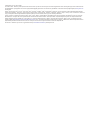 2
2
-
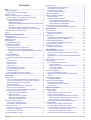 3
3
-
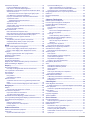 4
4
-
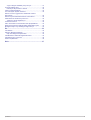 5
5
-
 6
6
-
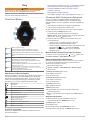 7
7
-
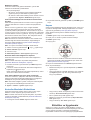 8
8
-
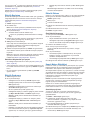 9
9
-
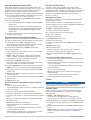 10
10
-
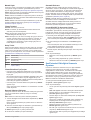 11
11
-
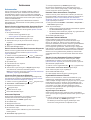 12
12
-
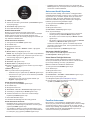 13
13
-
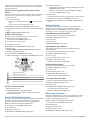 14
14
-
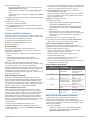 15
15
-
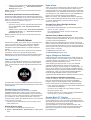 16
16
-
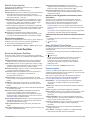 17
17
-
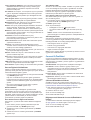 18
18
-
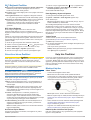 19
19
-
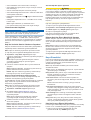 20
20
-
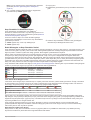 21
21
-
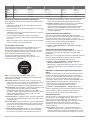 22
22
-
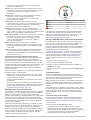 23
23
-
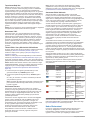 24
24
-
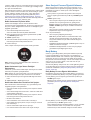 25
25
-
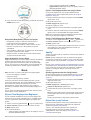 26
26
-
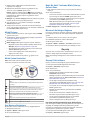 27
27
-
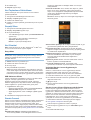 28
28
-
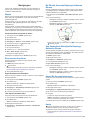 29
29
-
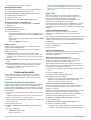 30
30
-
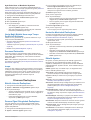 31
31
-
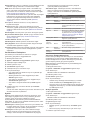 32
32
-
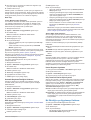 33
33
-
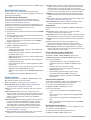 34
34
-
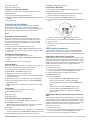 35
35
-
 36
36
-
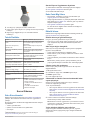 37
37
-
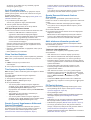 38
38
-
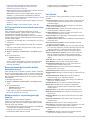 39
39
-
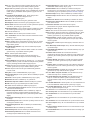 40
40
-
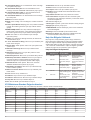 41
41
-
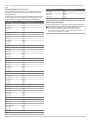 42
42
-
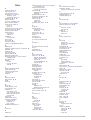 43
43
-
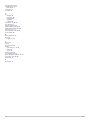 44
44
-
 45
45
-
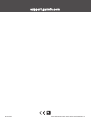 46
46
Garmin Forerunner® 245 Music El kitabı
- Tip
- El kitabı
- Bu kılavuz aynı zamanda aşağıdakiler için de uygundur:
İlgili makaleler
-
Garmin Forerunner 945 El kitabı
-
Garmin Forerunner 745 El kitabı
-
Garmin Forerunner® 245 Kullanici rehberi
-
Garmin Forerunner® 945 Kullanici rehberi
-
Garmin Swim 2 El kitabı
-
Garmin Forerunner® 45S El kitabı
-
Garmin Forerunner® 45S Kullanici rehberi
-
Garmin Legacy Hero Series, Captain Marvel Kullanici rehberi
-
Garmin vivosmart 4, Small/Medium, Rose Gold El kitabı
-
Garmin vívosmart® 4 Kullanici rehberi